So installieren Sie Ozeki SMS Gateway in Google Cloud
Die folgende Anleitung hilft Ihnen, Google Cloud effektiv mit Ozeki SMS Gateway zu installieren und zu nutzen. Ozeki SMS Gateway ist eine On-Premise-SMS-Server-Software, die das Senden und Empfangen von Massennachrichten ermöglicht. Das SMS-System kann verwendet werden, um ein hochkapazitives SMS-Marketing-System zu erstellen oder fortschrittliche IT-Lösungen bereitzustellen, wie z.B. Einmalpasswörter, Produktlieferungsbenachrichtigungen oder Zahlungserinnerungen, und um mit Kunden und Mitarbeitern in Kontakt zu bleiben. Die Verwendung von Ozeki SMS Gateway ermöglicht Unternehmen, die Kundenerfahrung durch SMS-Technologie zu verbessern. Google Cloud ermöglicht es Organisationen, ihren SMS-Service schneller und effizienter zu skalieren. Der Einrichtungsprozess erfordert keine weiteren digitalen Kenntnisse.
Was ist Google Cloud?
Google Cloud ist die bedarfsgerechte Verfügbarkeit von Computerressourcen als Dienstleistungen über das Internet. Es eliminiert die Notwendigkeit für Unternehmen, Ressourcen selbst zu beschaffen, zu konfigurieren oder zu verwalten. Cloud Computing nutzt ein Netzwerk (meistens das Internet), um Benutzer mit einer Cloud-Plattform zu verbinden, auf der sie gemietete Computerdienste anfordern und darauf zugreifen. Ein zentraler Server verwaltet die gesamte Kommunikation zwischen Client-Geräten und Servern, um den Datenaustausch zu erleichtern. Sicherheits- und Datenschutzfunktionen sind gängige Komponenten, um diese Informationen sicher und geschützt zu halten.
So installieren Sie Ozeki SMS Gateway auf Google Cloud (Schnelle Schritte)
So installieren Sie Ozeki SMS Gateway auf Google Cloud:
- Öffnen Sie https://cloud.google.com/
- Erstellen Sie eine neue virtuelle Maschine in Google Cloud
- Öffnen Sie die Details der virtuellen Maschine
- Verbinden Sie sich mit der virtuellen Maschine und melden Sie sich an
- Laden Sie Ozeki SMS Gateway herunter und installieren Sie es
- Öffnen Sie die Ozeki SMS Gateway-Software
- Ändern Sie das Standard-Admin-Passwort in Ozeki SMS Gateway
- Fügen Sie eine neue Windows Firewall-Eingangsregel hinzu
- Erstellen Sie eine neue VPC-Firewall-Regel
- Öffnen Sie die Details der virtuellen Maschine
- Kopieren Sie die externe IP-Adresse
- Melden Sie sich remote beim SMS Gateway an
SMS-Kommunikation mit Ozeki SMS Gateway auf Google Cloud verbessern
Die Verbesserung der SMS-Kommunikation mit Ozeki SMS Gateway auf Google Cloud bietet eine effektive Lösung für die Verwaltung der SMS-Kommunikation. Der Prozess umfasst die Bereitstellung von Ozeki SMS Gateway auf Google Cloud, einschließlich der Einrichtung des Gateways und der Konfiguration von Verbindungen zu verschiedenen Dienstanbietern unter Verwendung der von Google Cloud bereitgestellten API-Zugangsdaten. Sobald das Gateway erfolgreich installiert und verbunden ist, können Benutzer benutzerfreundliche SMS-Client-Software nutzen, um die Verwaltung von Textnachrichten zu optimieren. Unternehmen können durch die Integration mit den Geschäfts-SMS-APIs von Google Cloud auf maßgeschneiderte Dienste zugreifen, die ihre SMS-Kommunikationsfähigkeiten verbessern. Das Ozeki SMS Gateway macht das Senden und Empfangen von SMS-Nachrichten auf Google Cloud einfach, was es zu einer hervorragenden Wahl für die Verteilung von Marketingmaterial, Benachrichtigungen und dringenden Warnmeldungen macht.
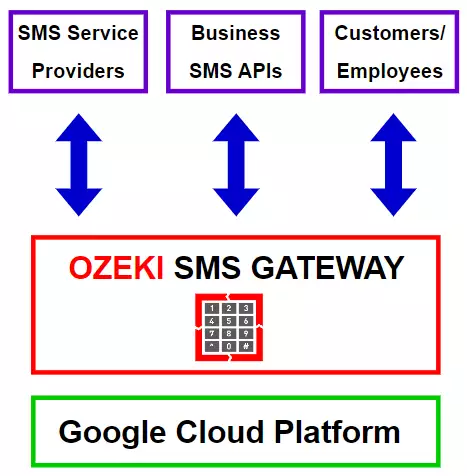
Um den Prozess zu starten, müssen Sie zunächst die URL https://cloud.google.com/ in Ihrem Webbrowser aufrufen und anschließend die Schaltfläche "Console" in der oberen rechten Ecke der Webseite auswählen.
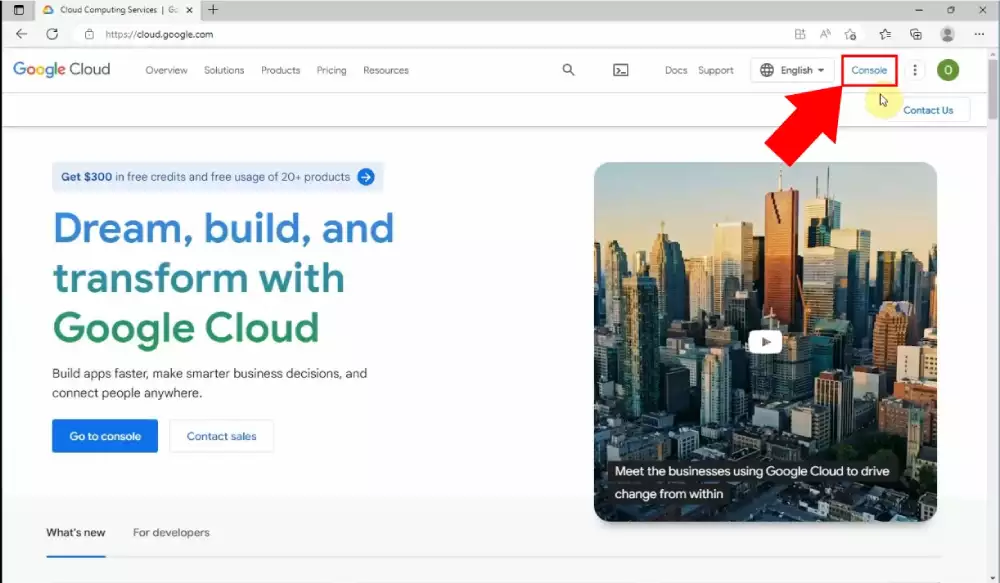
Es wird eine Willkommensseite angezeigt, auf der Sie den Prozess der Erstellung einer virtuellen Maschine starten können. Ihre Aufgabe ist es, die Option "Create a VM" aus der Liste der Funktionen auszuwählen.
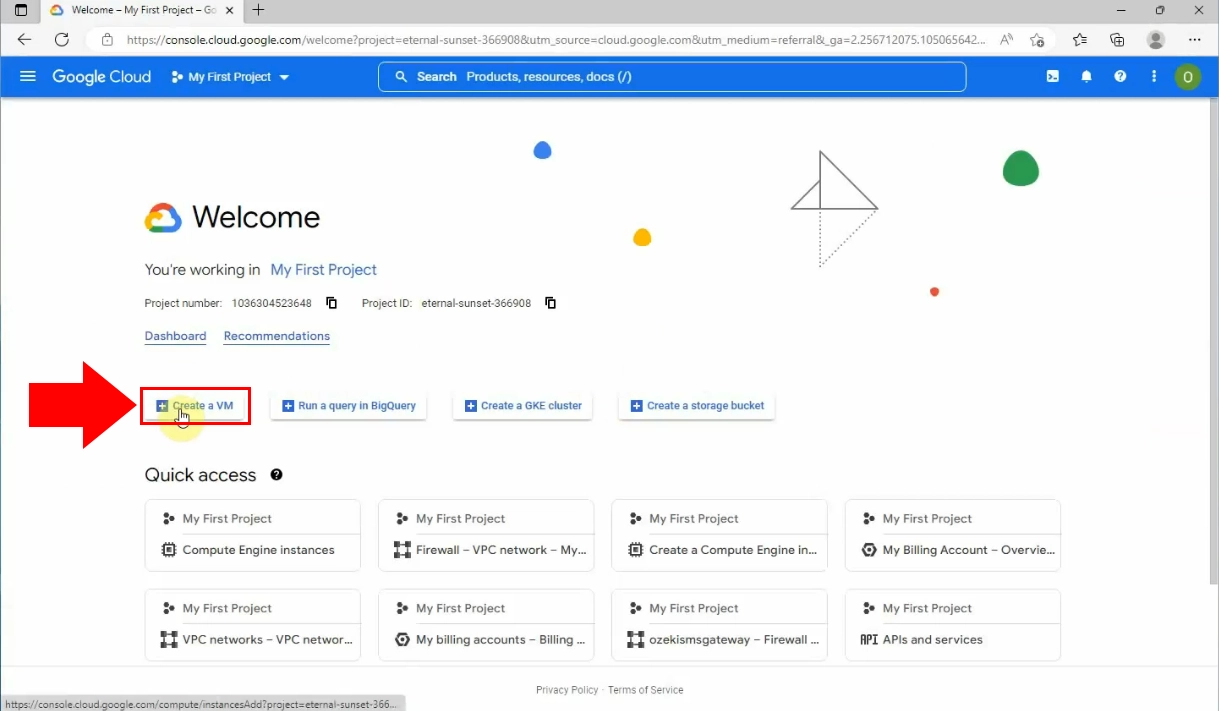
Im folgenden Abschnitt müssen Sie einige grundlegende Informationen eingeben. Sie müssen den Namen eingeben (z.B.: ozekismsgateway), dann scrollen Sie auf der Seite nach unten und ändern die Daten des Boot-Datenträgers.
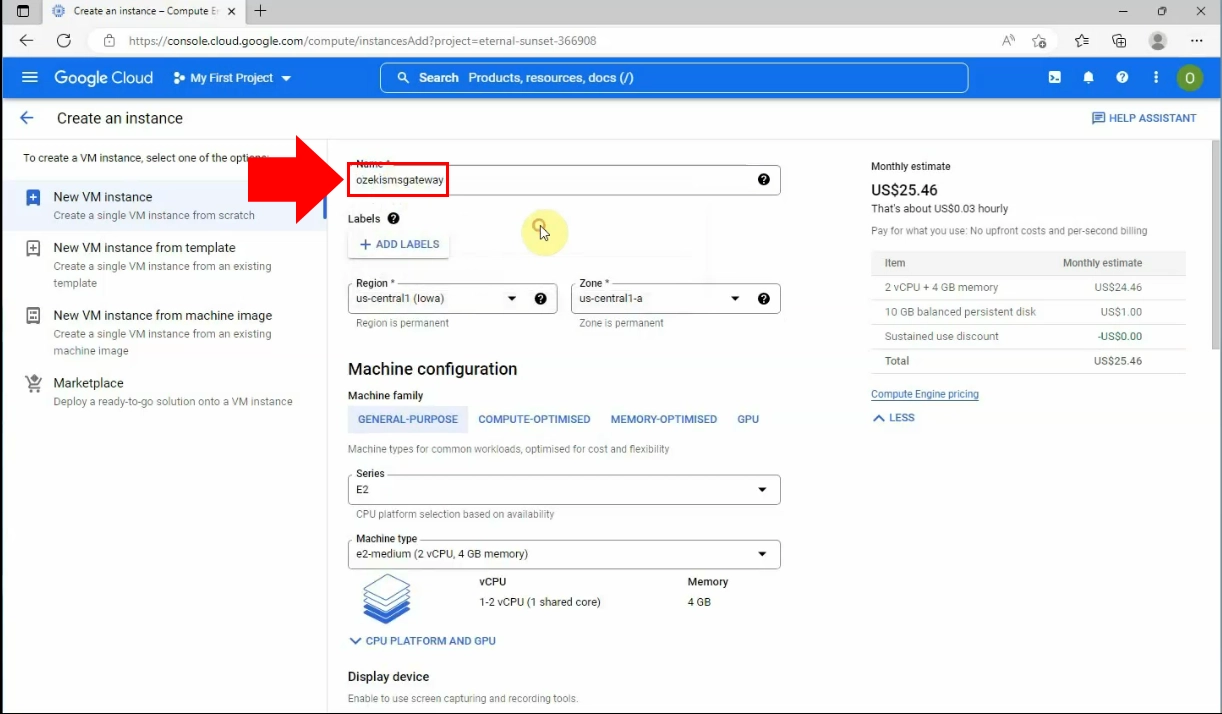
Finden Sie die Schaltfläche "Change" im Abschnitt Boost disk der Seite und füllen Sie die Felder mit den erforderlichen Details aus.
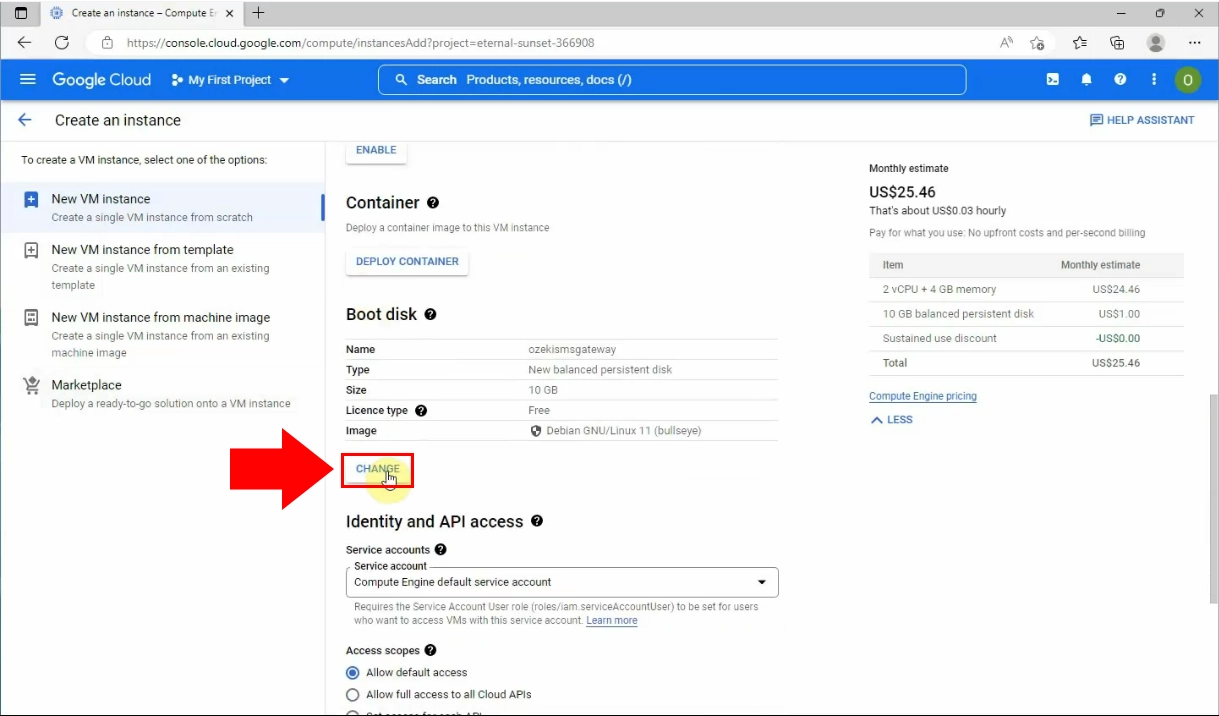
Wählen Sie im Feld Operating System die Option "Windows Server". Im Feld Version wählen Sie die Option "Windows Server 2022 Datacentre" und klicken dann auf die Schaltfläche "Select" am unteren Rand der Seite, die blau hervorgehoben ist.
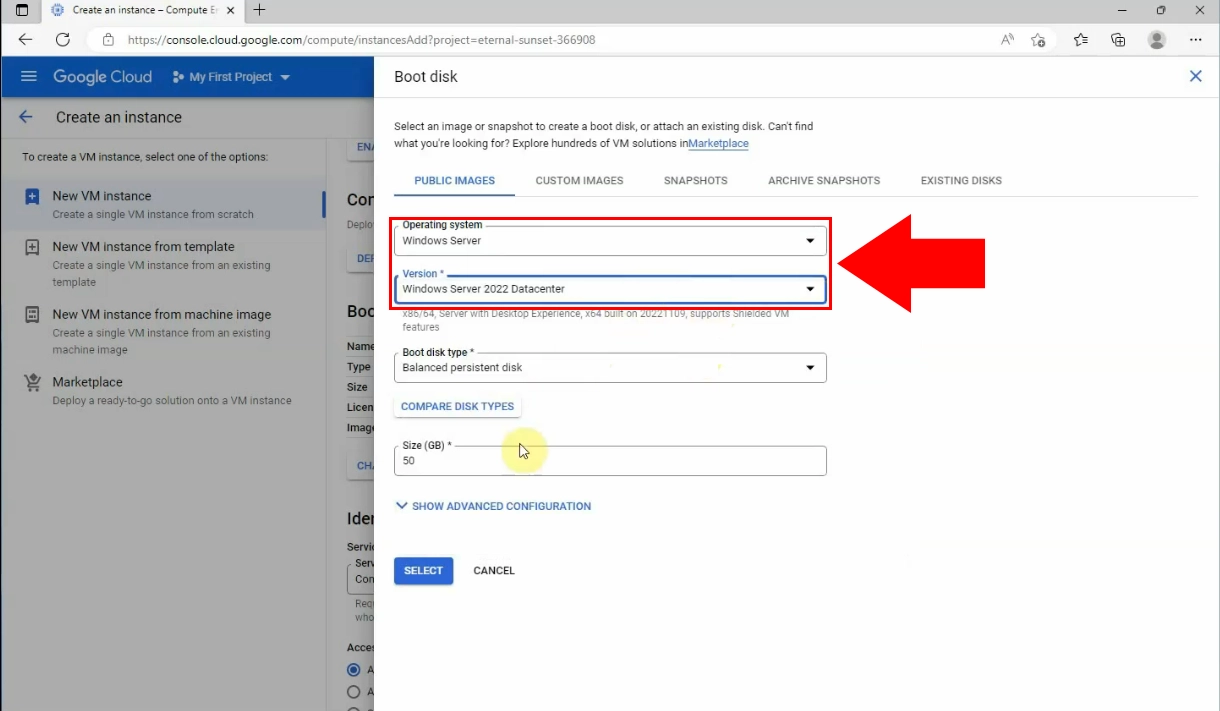
Klicken Sie nun auf die Schaltfläche "Create" am unteren Rand der Seite, um den Prozess abzuschließen.
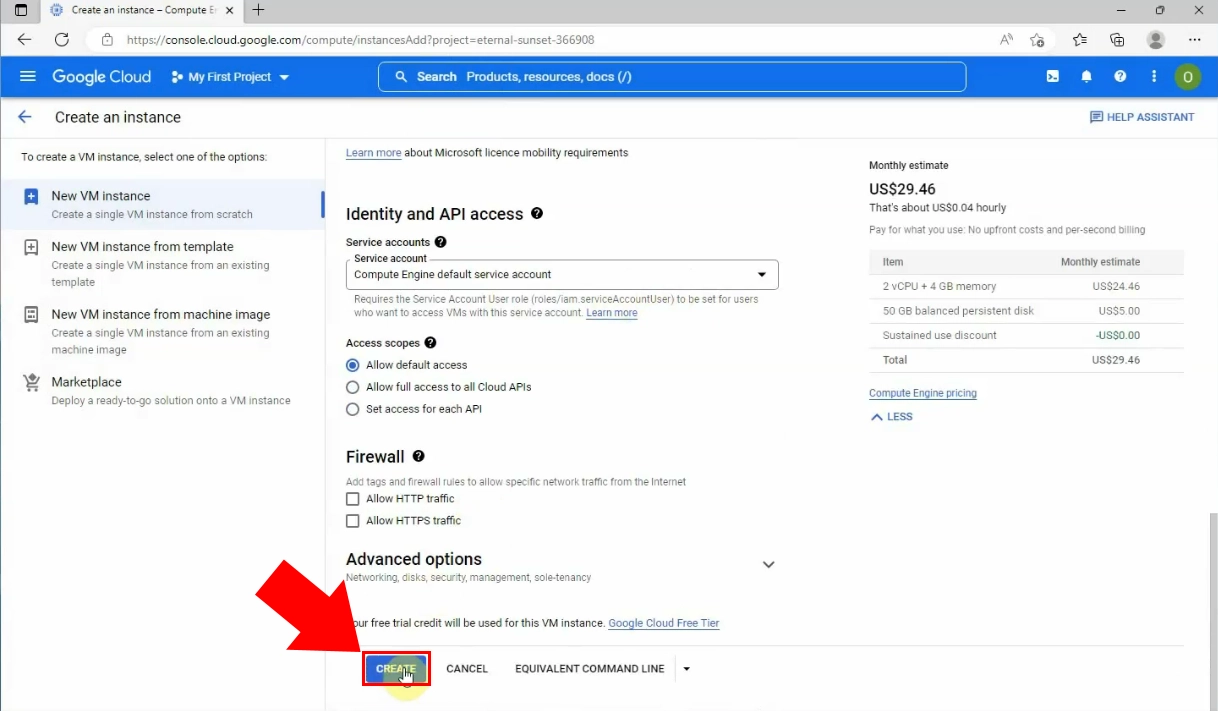
Sie müssen sicherstellen, dass die virtuelle Maschine läuft, indem Sie den Status überprüfen. Wenn der Status Ihrer Maschine grün wird, bedeutet dies, dass sie läuft.
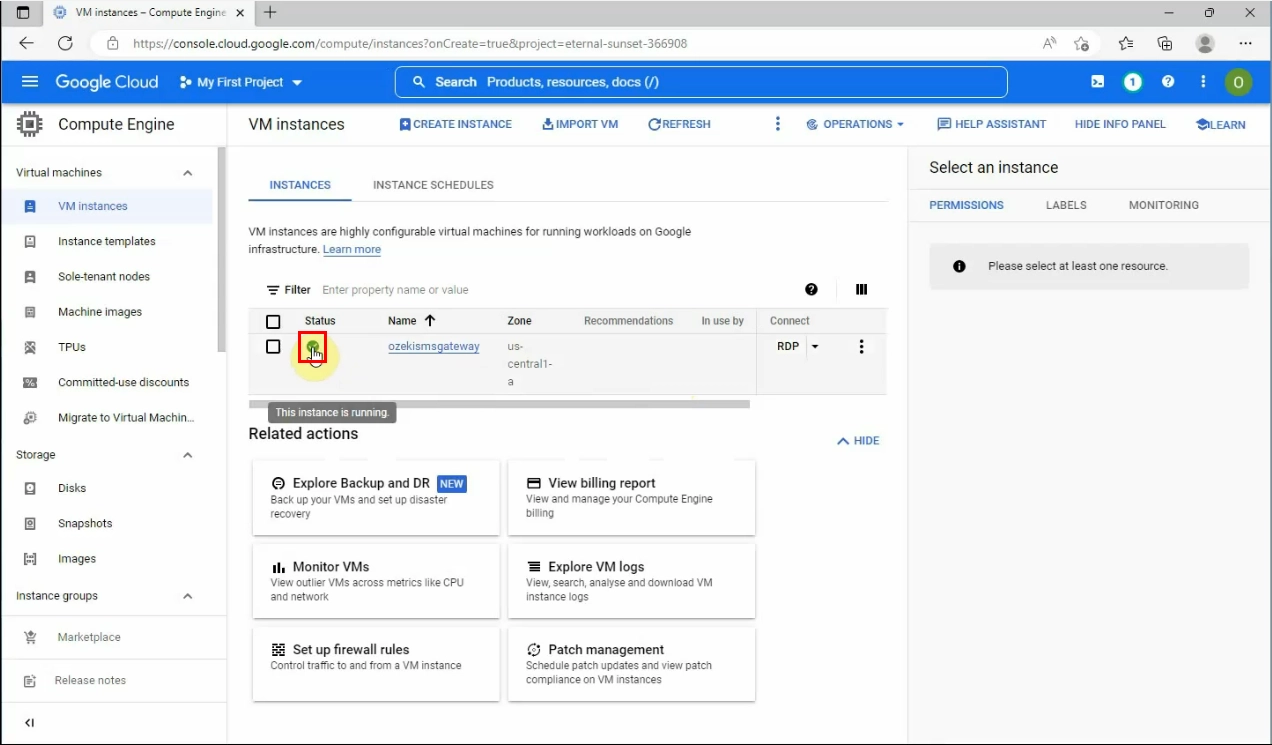
Öffnen Sie nun die Details der virtuellen Maschine, indem Sie auf den Namenslink klicken.
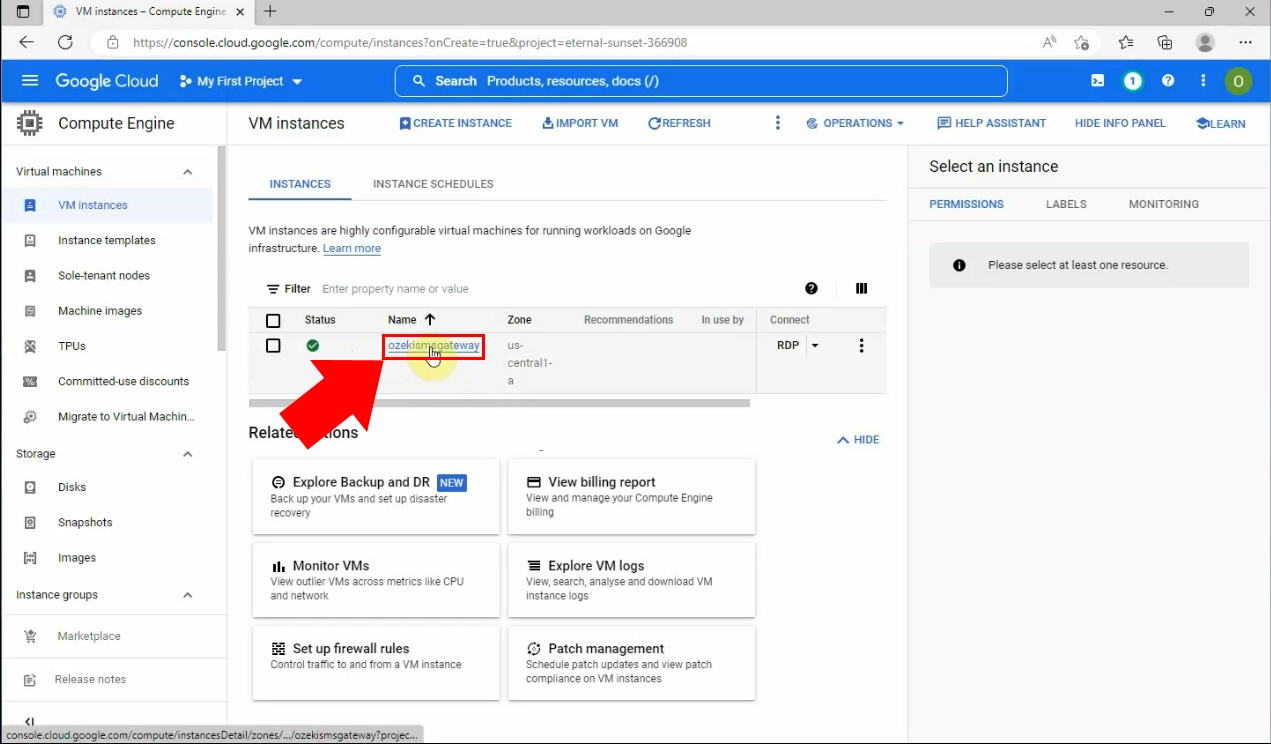
Um die Maschine wie vorgesehen zu betreiben, müssen Sie ein Windows-Passwort einrichten. Klicken Sie auf den Link "SET WINDOWS PASSWORD", um diese Daten festzulegen.
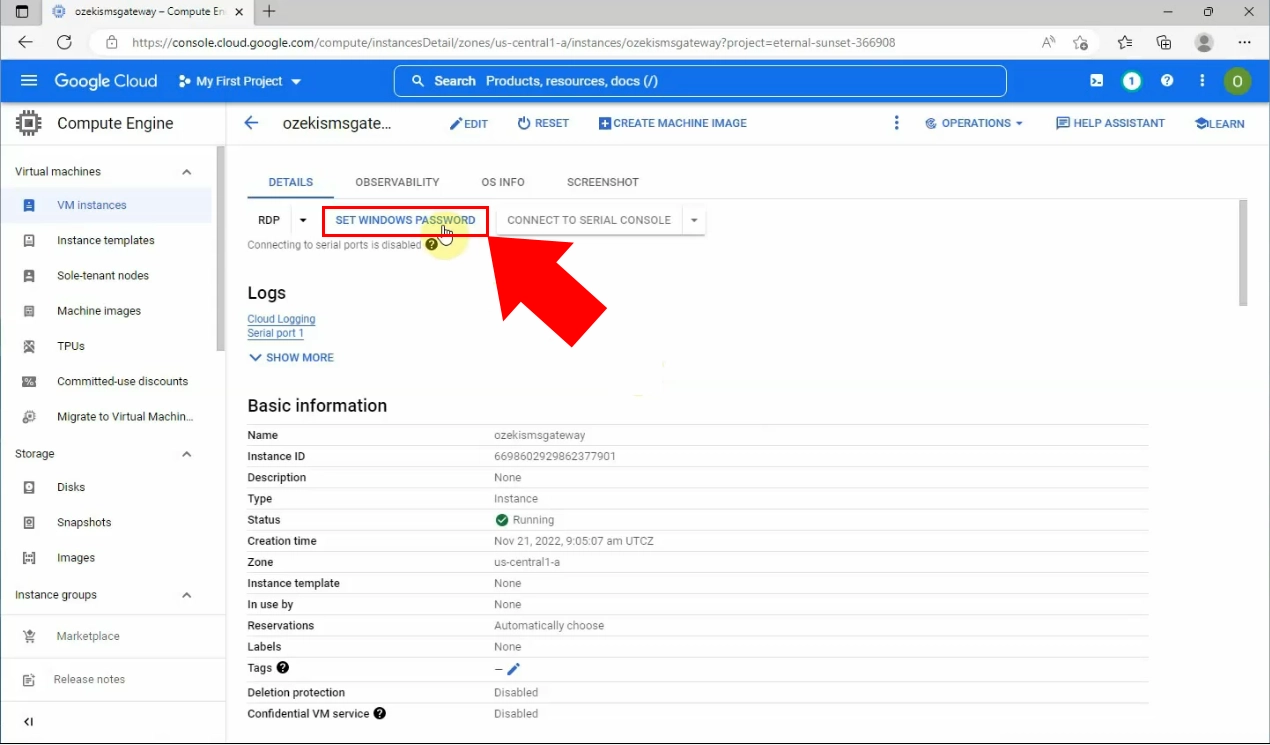
Wenn Sie auf den Link "SET WINDOWS PASSWORD" klicken, erscheint ein Pop-up-Fenster, in dem Sie das Passwort für Ihre Maschine eingeben müssen. Bevor Sie das Passwort eingeben, generiert das System einen Benutzernamen. Klicken Sie auf die Schaltfläche "SET", geben Sie dann das Passwort ein. Kopieren Sie anschließend das neue Passwort in die Zwischenablage, indem Sie auf das Kopiersymbol neben dem Passwort klicken. Sie können auch das automatisch generierte Passwort akzeptieren. Wenn Sie fertig sind, wählen Sie die Schaltfläche "Close".
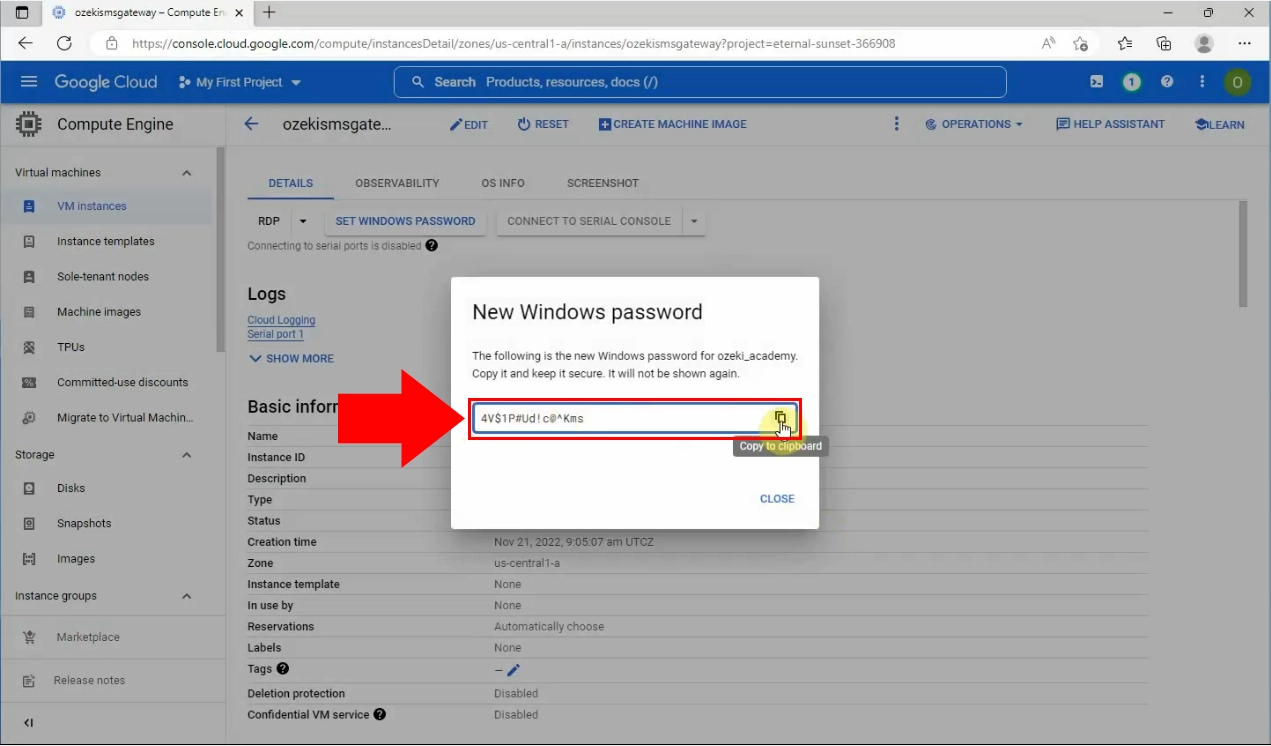
Die nächste Stufe besteht darin, die RDP-Datei herunterzuladen. Finden Sie die Schaltfläche "RDP" und wählen Sie die Option "Download the RDP file" aus der Dropdown-Liste.
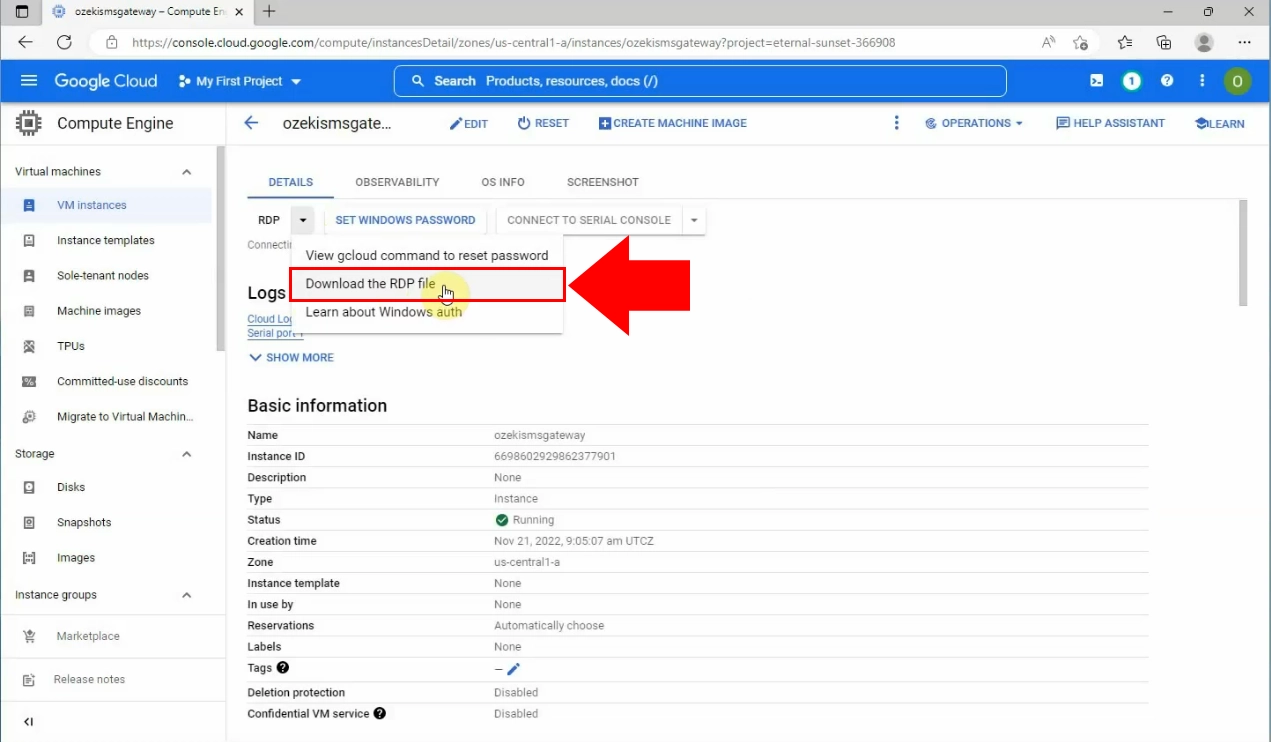
Öffnen Sie nun die RDP-Datei aus Ihren Downloads in der oberen rechten Ecke Ihres Browsers.
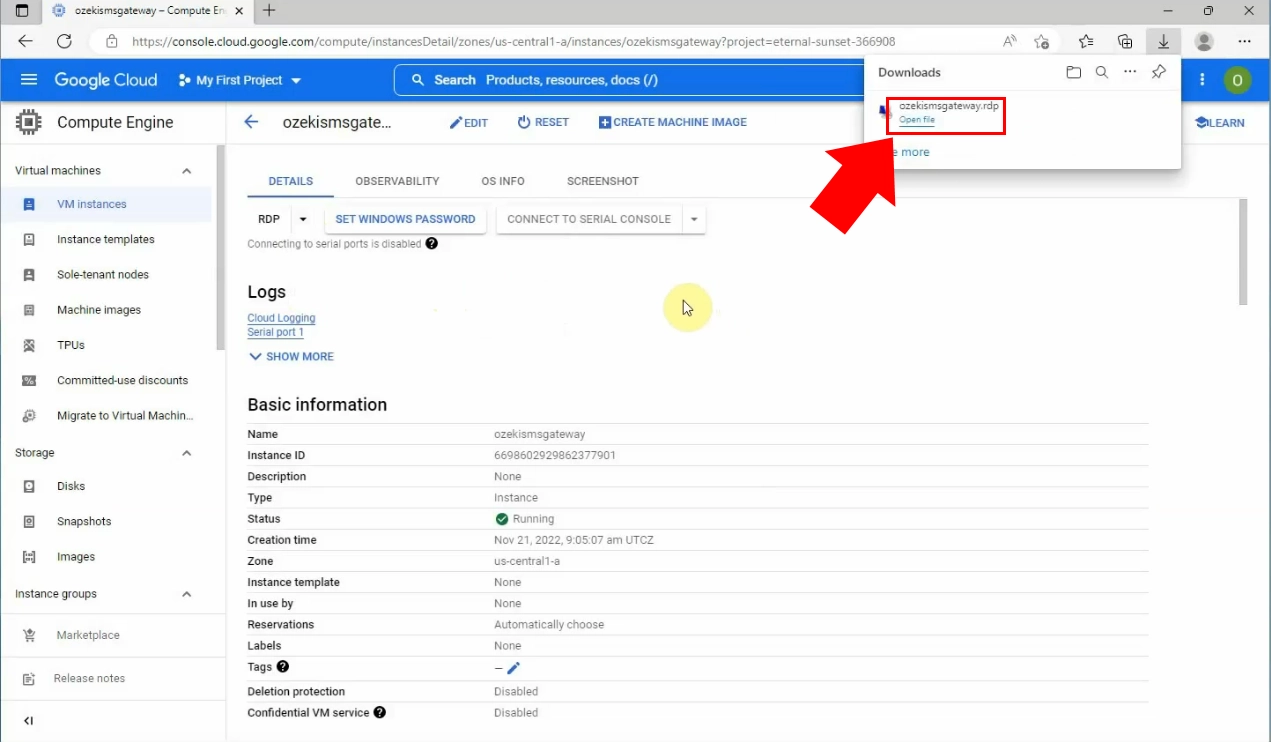
Klicken Sie auf die heruntergeladene Datei. Ein Fenster wird angezeigt. Dort müssen Sie die Schaltfläche "Connect" unten auswählen, um eine Verbindung zu Ihrer virtuellen Maschine herzustellen.
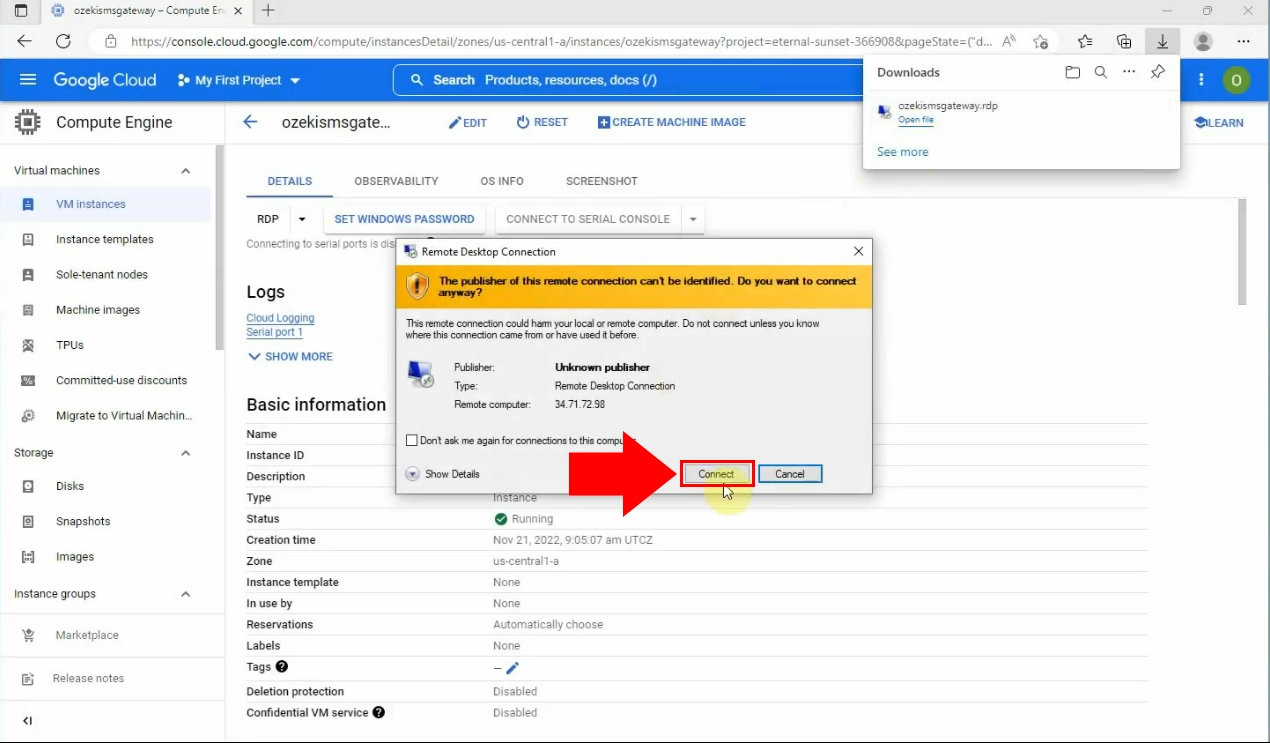
Wenn es bereit ist, wird ein Windows-Sicherheitsfenster angezeigt, in dem Sie das zuvor festgelegte Passwort eingeben müssen. Wenn dies erledigt ist, klicken Sie auf die Schaltfläche "OK". Zur Bestätigung müssen Sie die im Fenster angezeigten Fakten akzeptieren. Wählen Sie die Option "Ja".
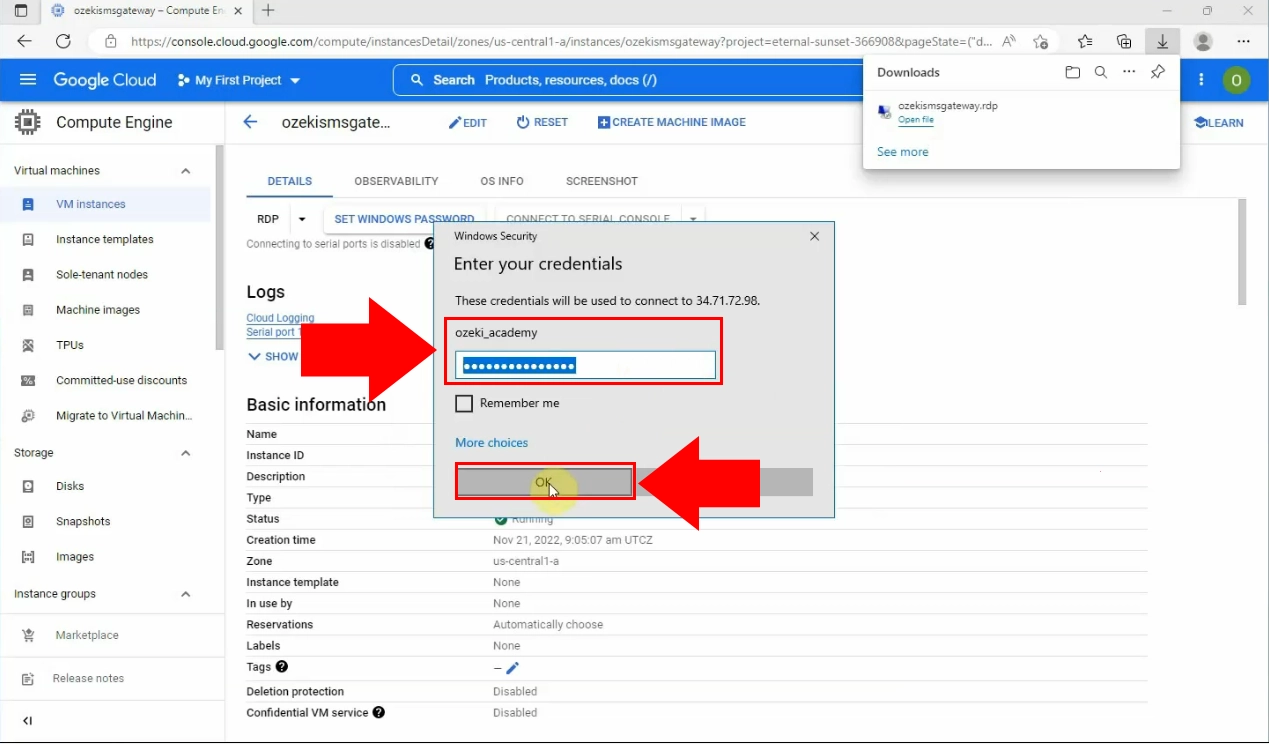
Im folgenden Teil des Prozesses müssen Sie warten, bis die virtuelle Maschine auf Ihrem Computer geladen ist. Wenn dies erledigt ist, erscheint eine Server-Manager-Seite, die Sie schließen können. Laden Sie nun die Seite ozeki-sms-gateway.com in Ihrem Browser und laden Sie das Ozeki SMS Gateway herunter. Wählen Sie die Download-Option aus der Liste der Überschriften. Klicken Sie dann auf den Link "OzekiSMSGateway" für Windows.
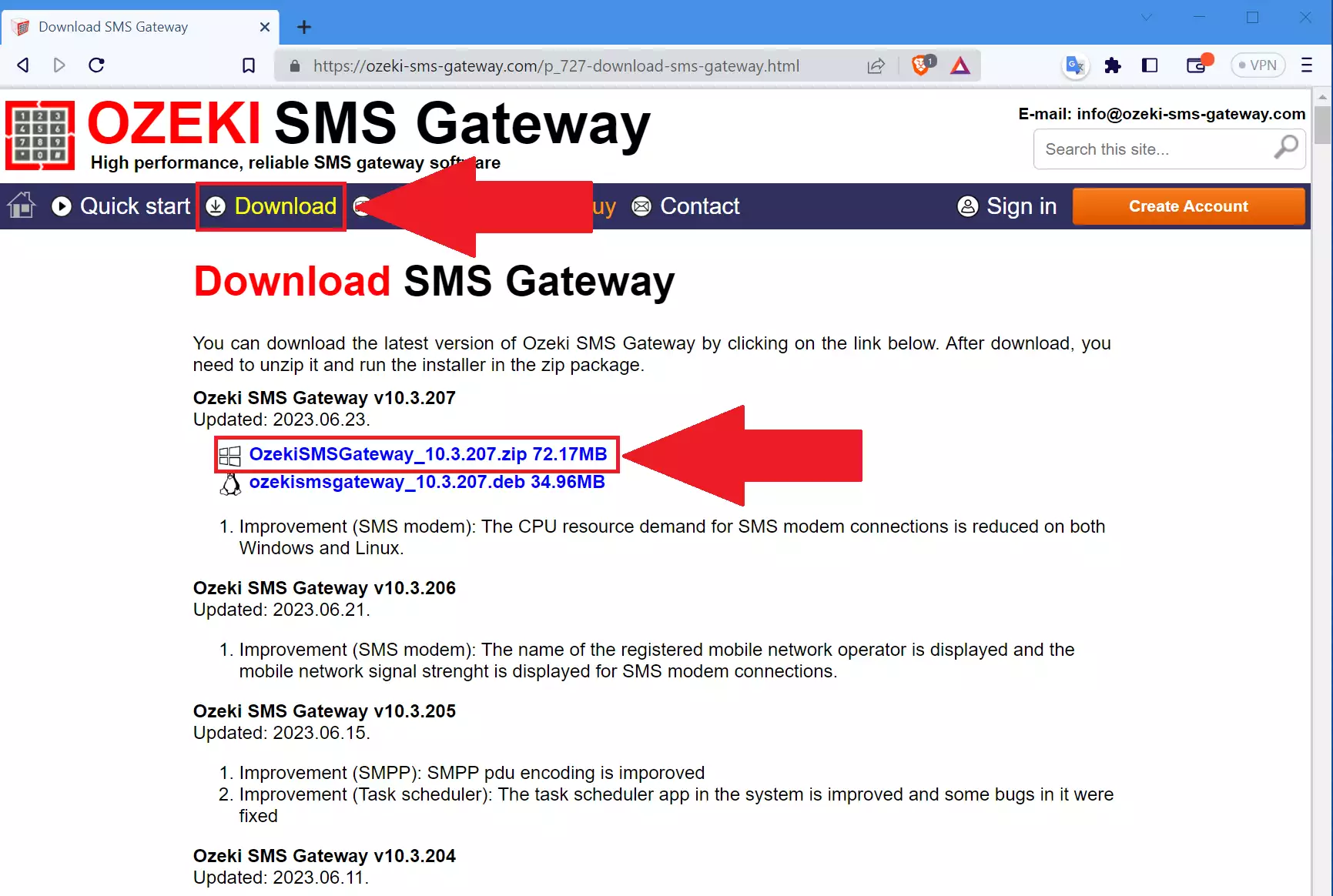
Um die Installation des Ozeki SMS Gateway zu starten, öffnen Sie Ihren Downloads-Ordner. Entpacken Sie die komprimierte .zip-Datei im Ordner und führen Sie dann die Ozeki SMS Gateway Anwendung aus.
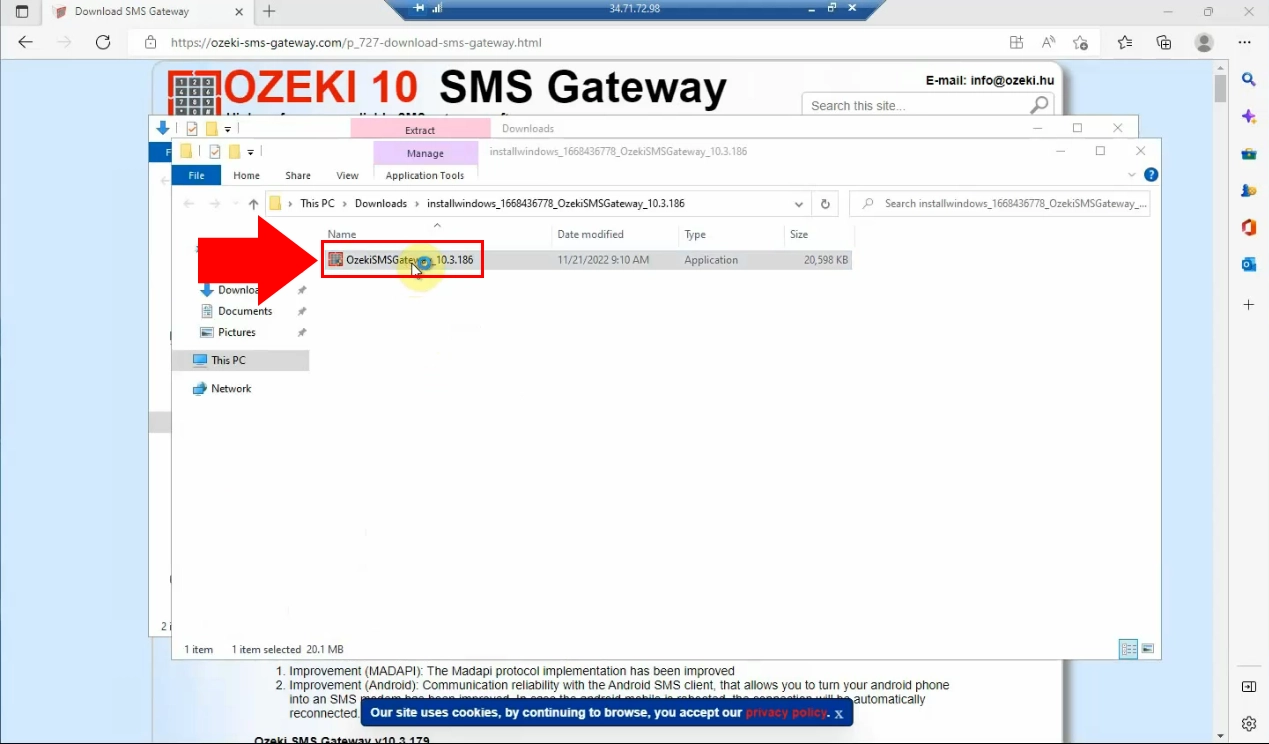
Um die Installation abzuschließen, erlauben Sie die Änderungsbedingungen, indem Sie auf die Schaltfläche "Ja" klicken. Die Willkommensseite des Ozeki SMS Gateway wird angezeigt. Dort müssen Sie auf die Schaltfläche "Next" klicken.
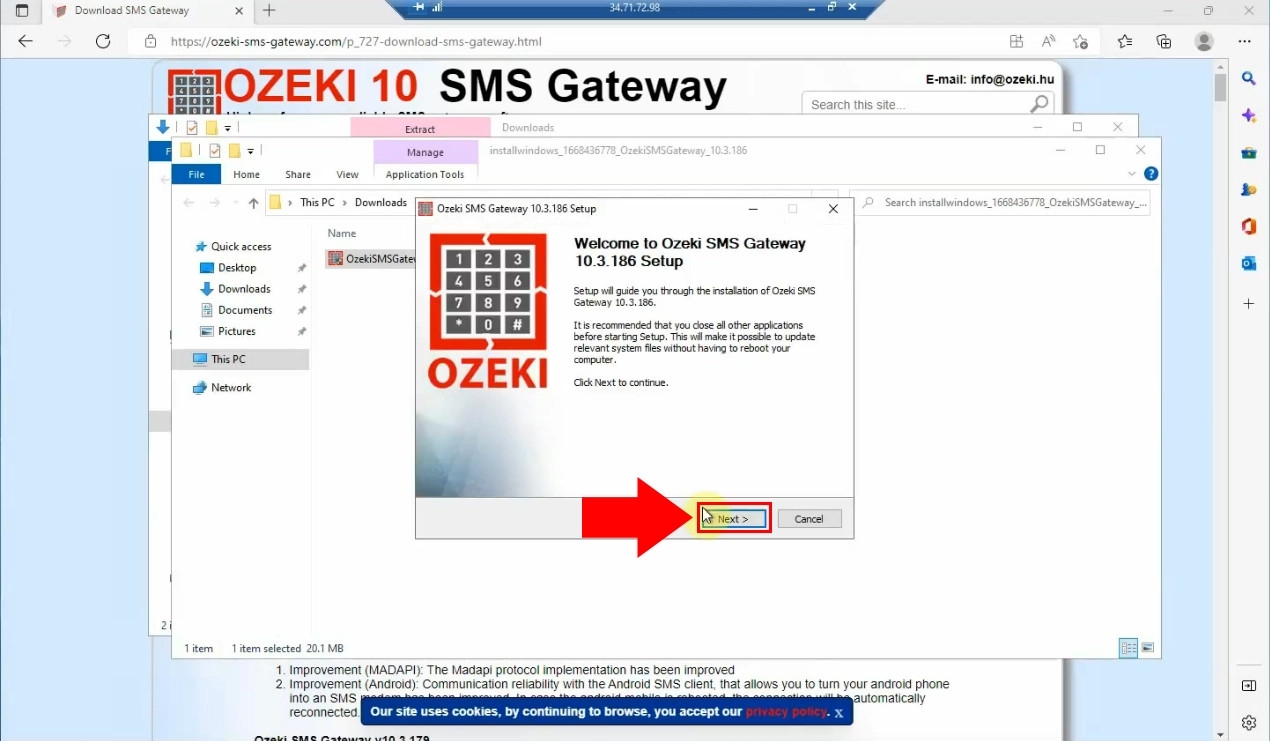
Akzeptieren Sie die Bedingungen und Richtlinien, indem Sie auf die Schaltfläche "I Agree" am unteren Rand des Fensters klicken.
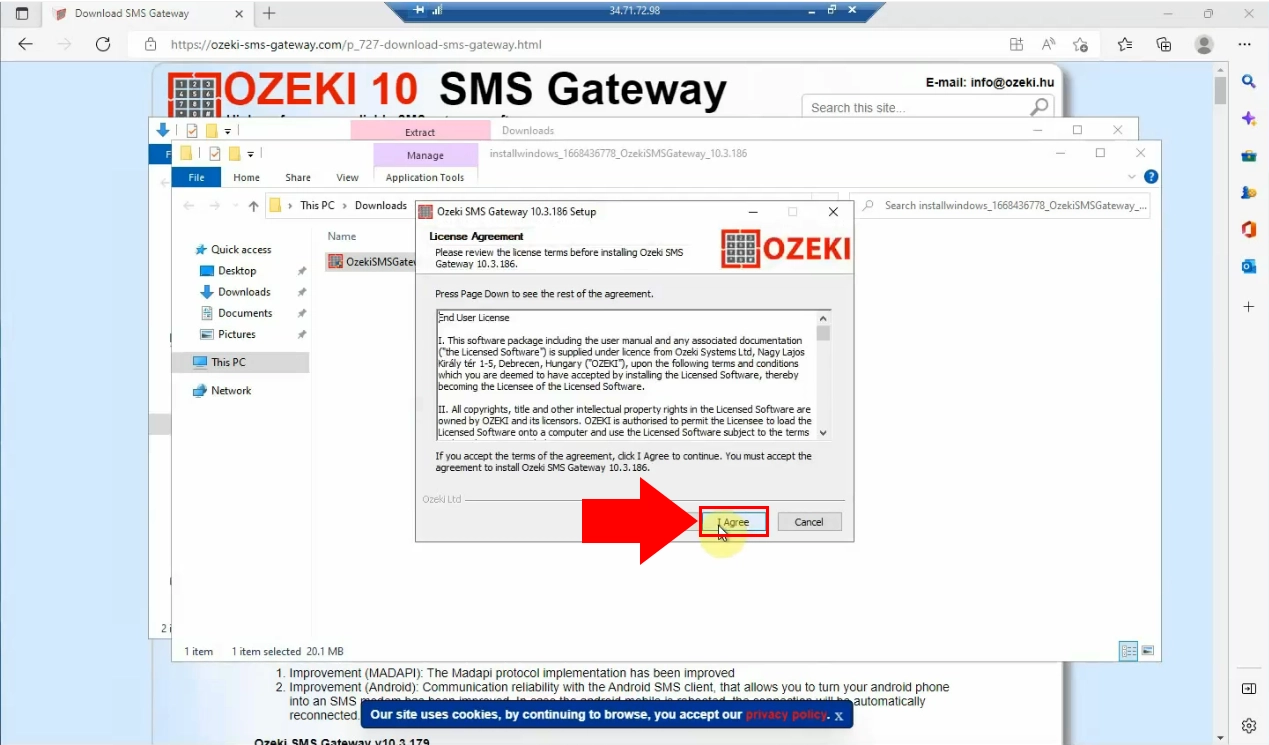
Schließen Sie den Installationsprozess ab, indem Sie auf die Schaltfläche "Finish" klicken. Wenn die Installation abgeschlossen ist, startet das Ozeki SMS Gateway. (https://localhost:9515)
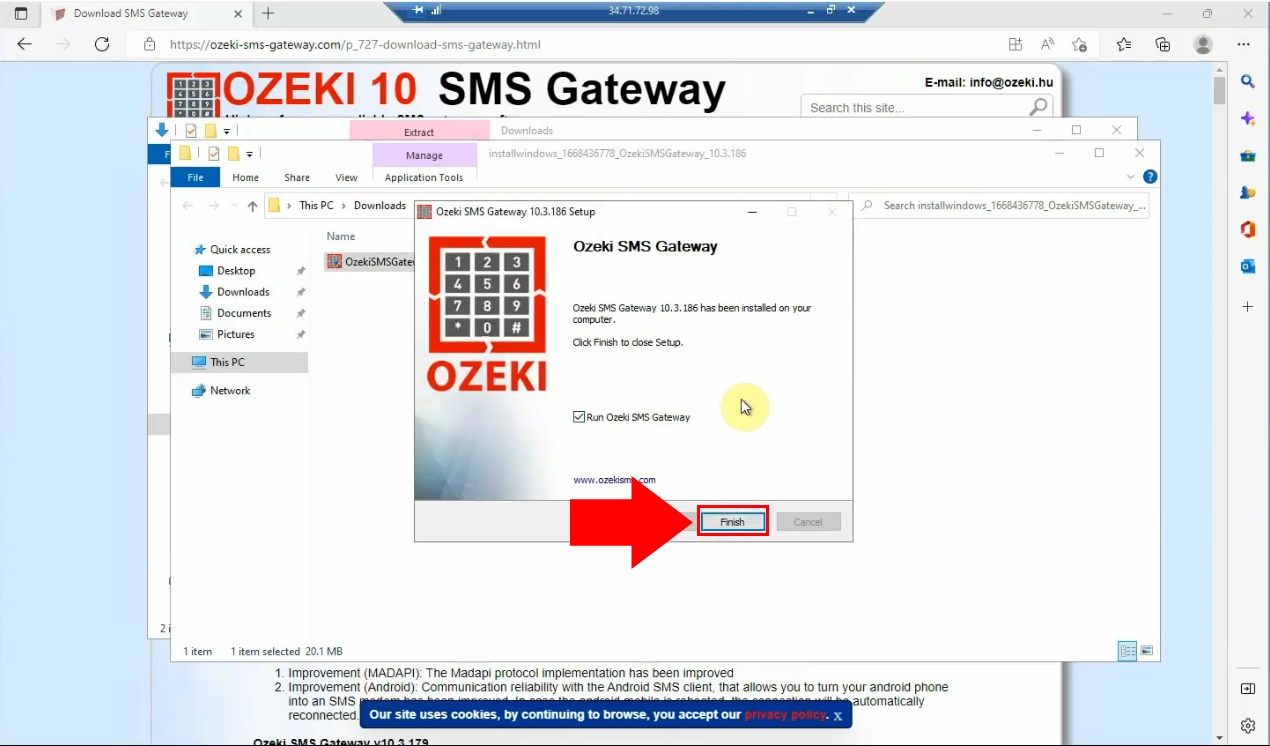
Um zu beginnen, wählen Sie das SMS-Gateway-Symbol vom Desktop aus.
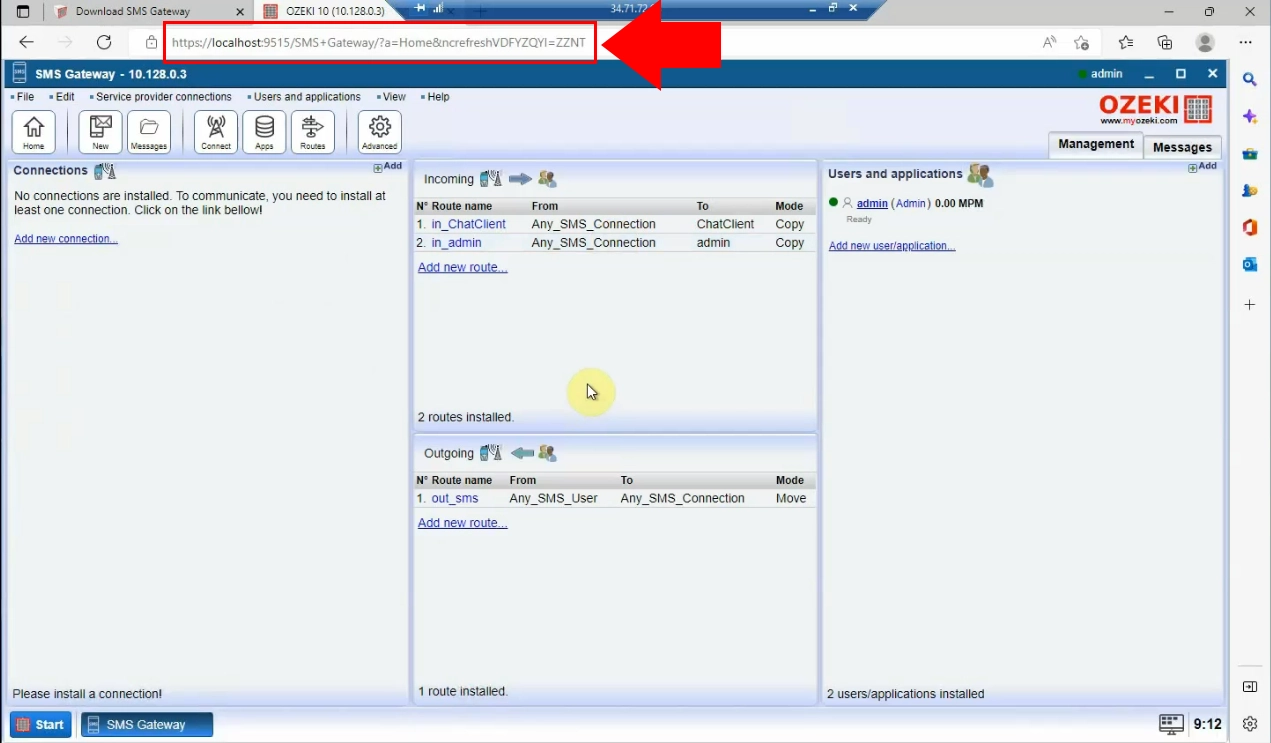
Der Ozeki SMS Gateway-Startbildschirm wird angezeigt. Dort müssen Sie Ihr Passwort ändern. Wählen Sie im Ozeki-Startmenü die Option "Change Password" aus dem Menüpunkt "Help".
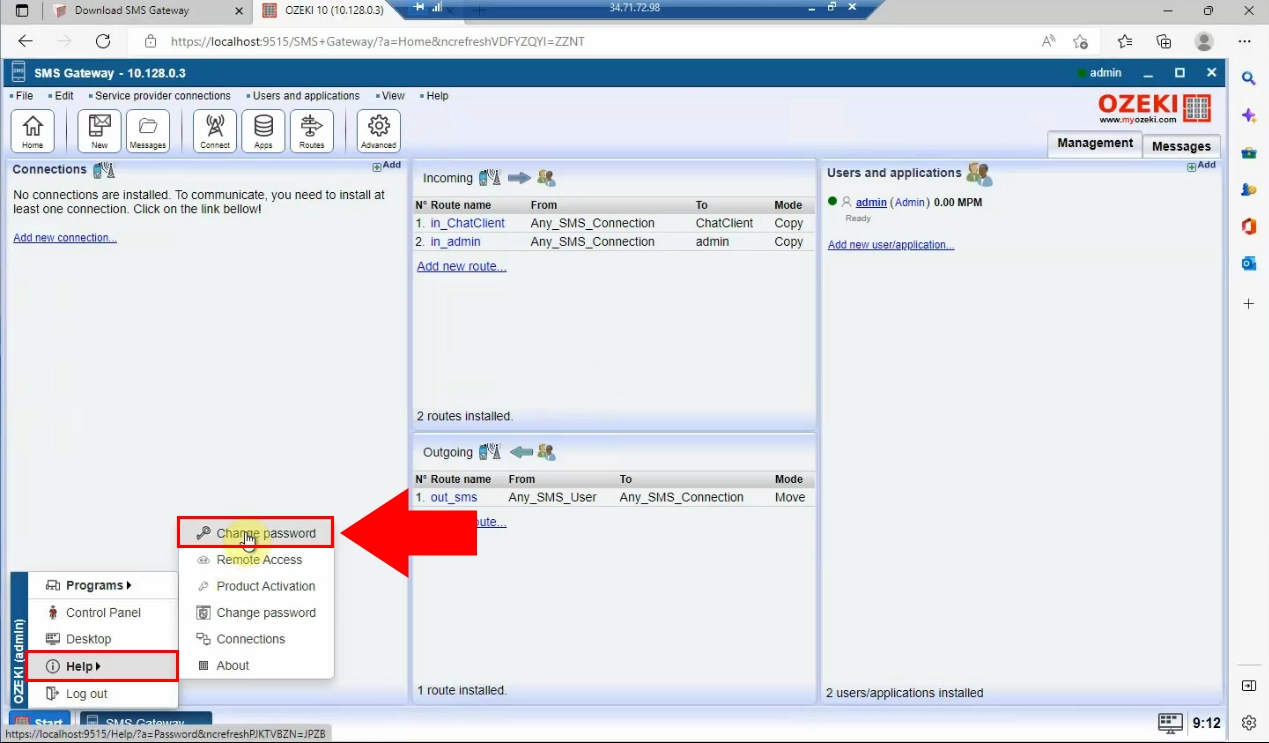
Es ist notwendig, ein Passwort für Ihr Benutzerprofil zu erstellen. Geben Sie ein eindeutiges Passwort ein,
das schwer zu erraten ist. Um sicherzustellen, dass es korrekt ist, müssen Sie
das neue Passwort bestätigen. Wenn Sie mit der Eingabe fertig sind, klicken Sie auf die Schaltfläche "Save".
Nun müssen Sie sich in Ihr Ozeki SMS Gateway-Konto einloggen, indem Sie den zuvor festgelegten Namen und
das Passwort verwenden.
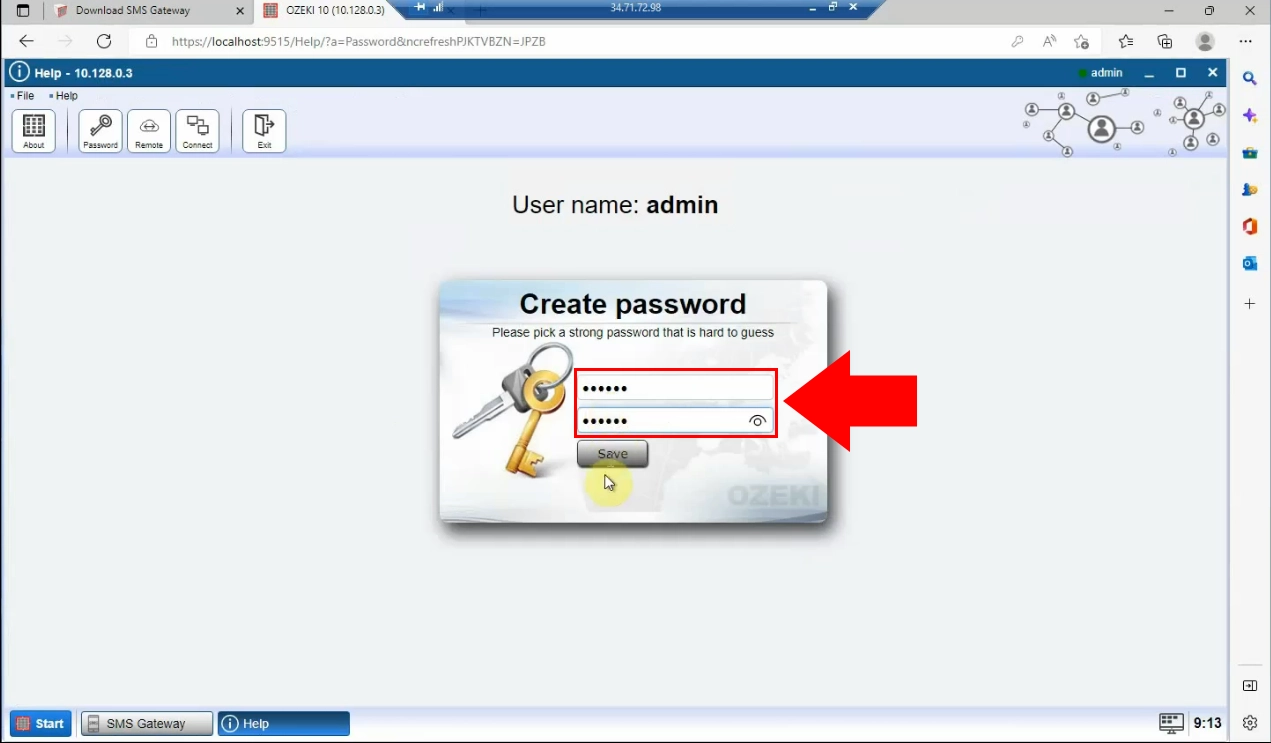
Im folgenden Schritt müssen Sie den Server-Manager auf Ihrem PC öffnen. Dort müssen Sie "Windows Defender Firewall" auswählen.
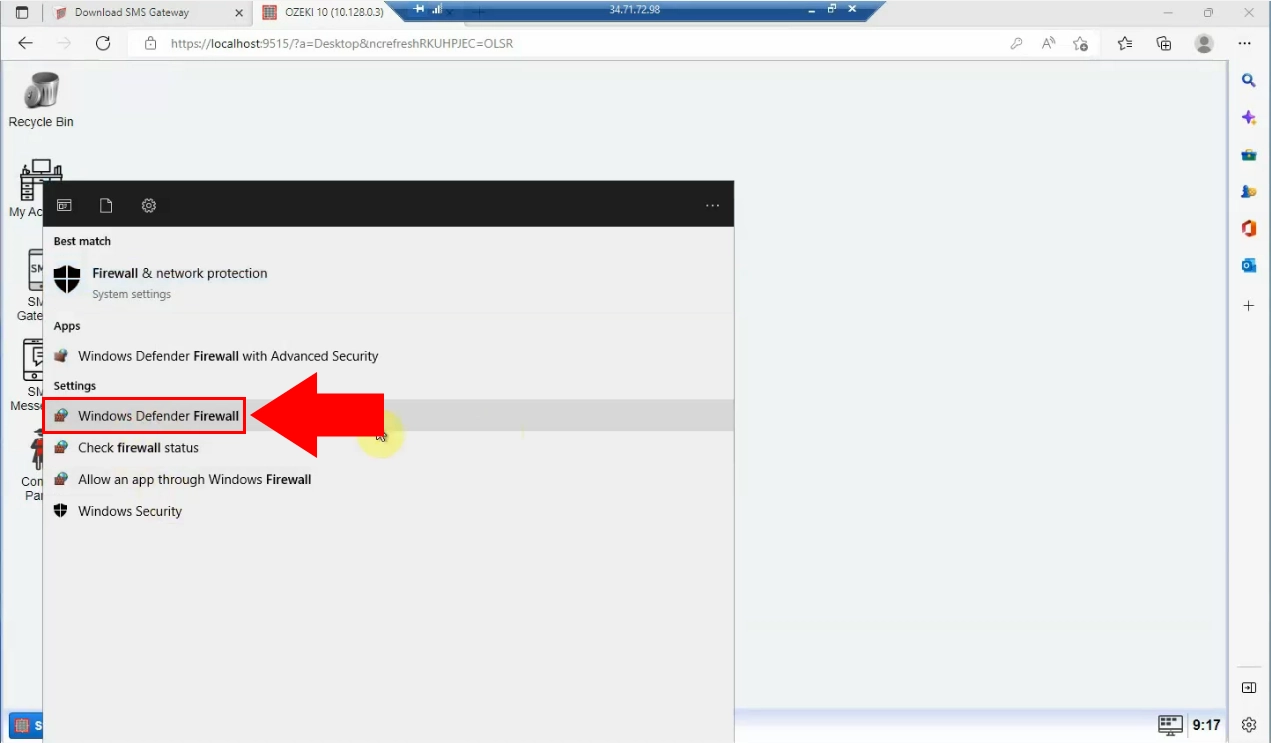
Wählen Sie "Advanced Settings" aus der Systemsteuerung.
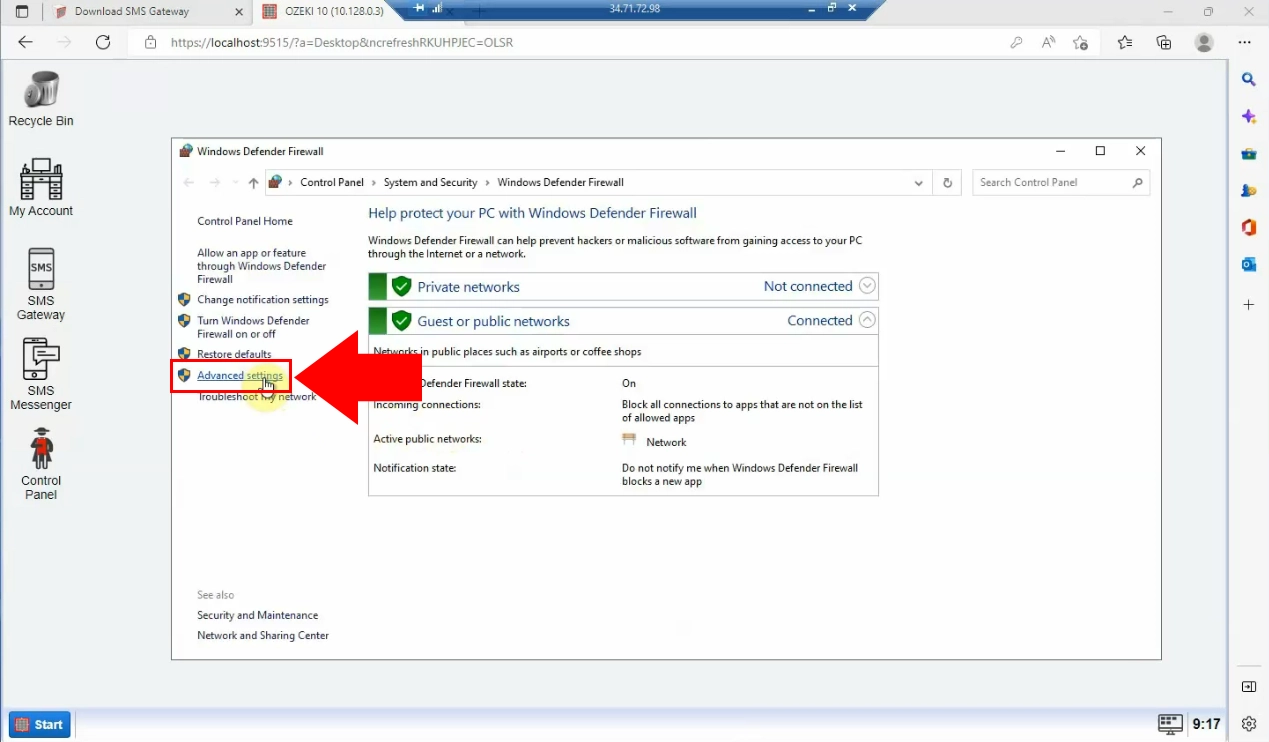
Wählen Sie die Option "Inbound Rules" aus der Systemsteuerung und dann die Option "New Rule", die sich in der oberen rechten Ecke der Seite befindet.

Erstellen Sie eine neue eingehende Regel. Im folgenden Teil müssen Sie die Google Cloud Virtual Machine laden, wo Sie den Punkt "VPC network" in der Systemsteuerung finden müssen. Wählen Sie dann die Option "Firewall" aus der Dropdown-Liste.
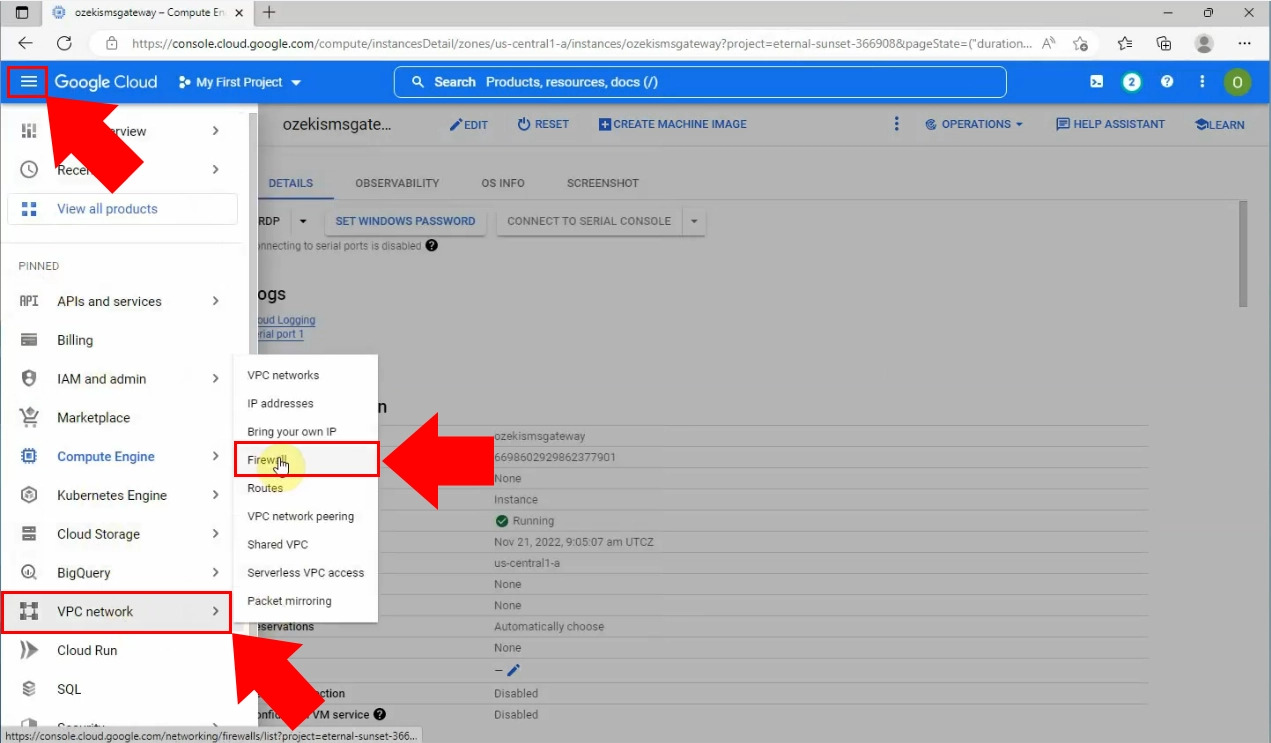
Wählen Sie nun die Option "CREATE A FIREWALL RULE".
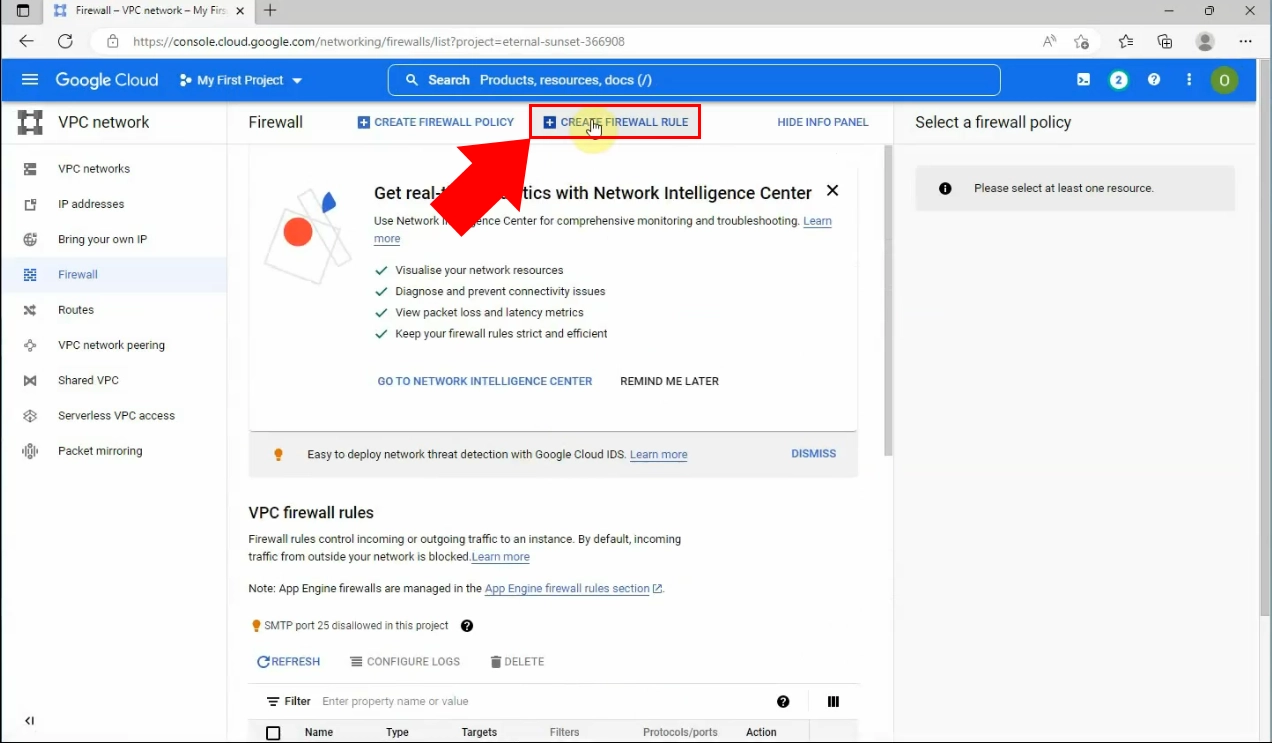
Unter der Firewall-Regel-Steuerung müssen Sie einen Namen eingeben, "ozekismsgatewayfw". Scrollen Sie dann zum Abschnitt Target tags der Seite.
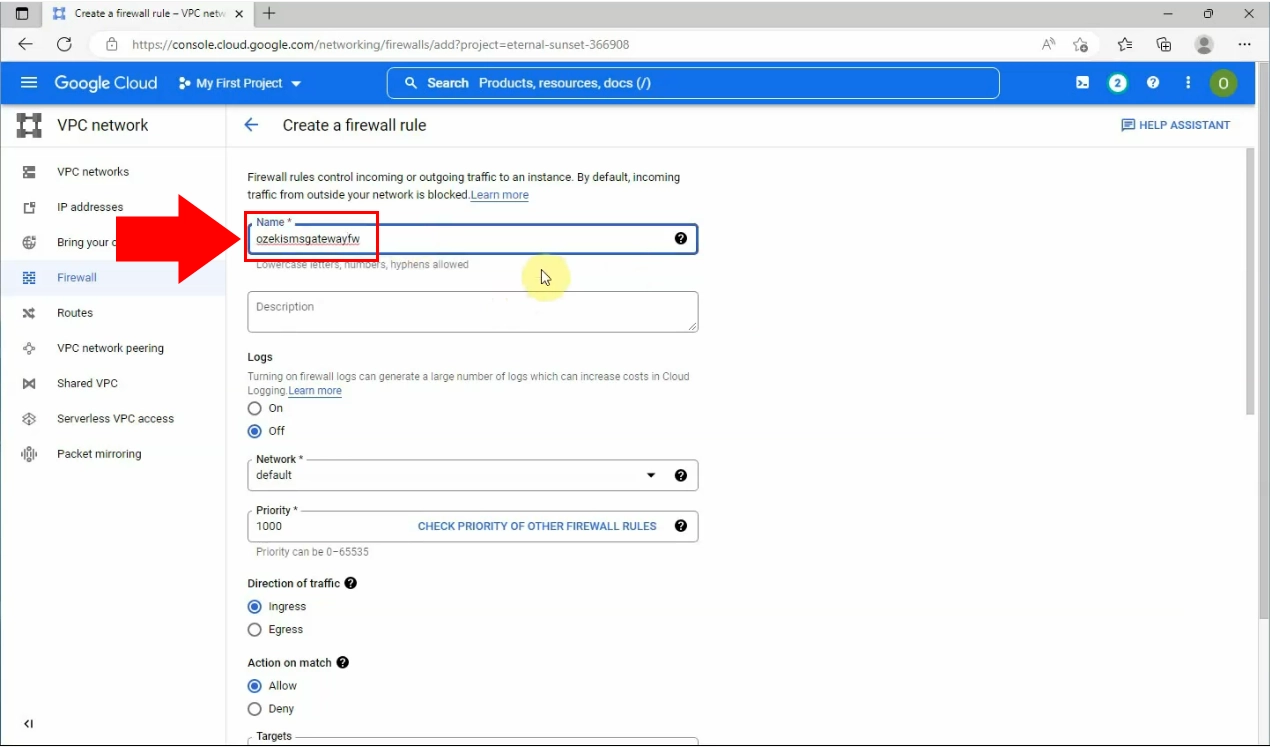
Im Abschnitt Target tags müssen Sie ein Ziel-Tag definieren, nämlich "smsgateway".
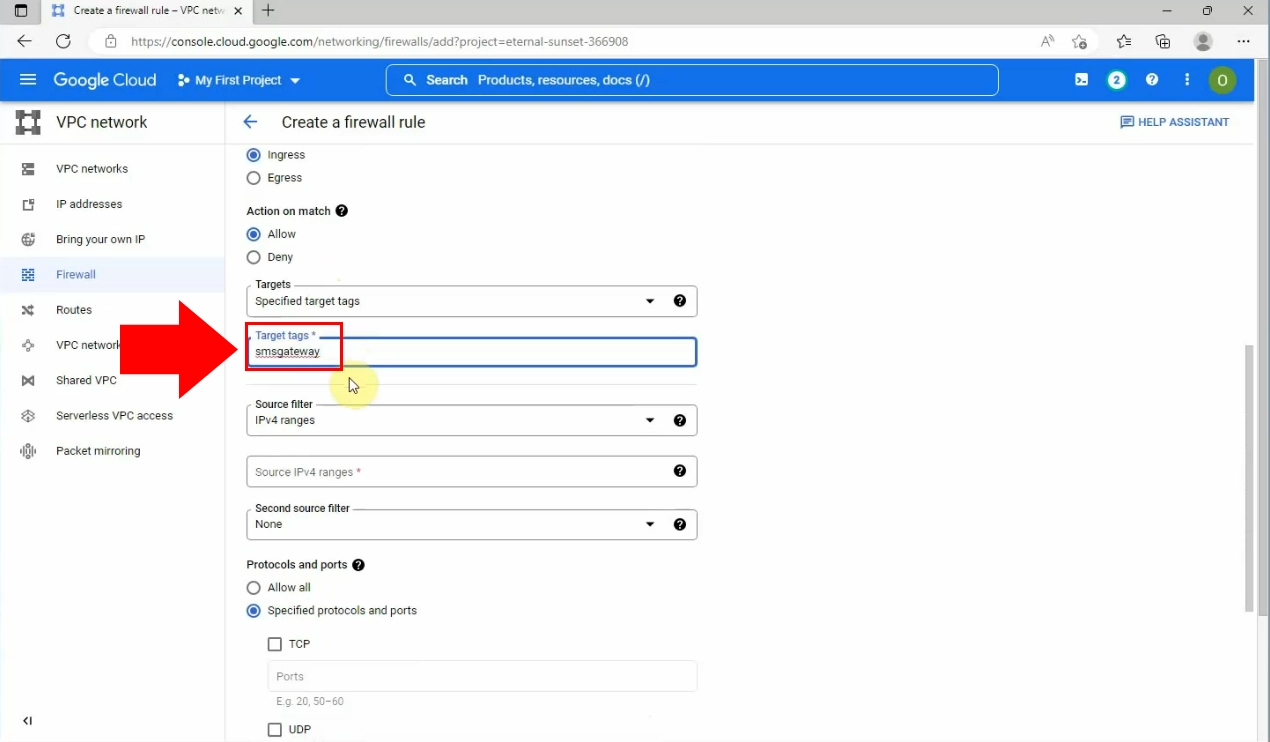
Legen Sie die Quell-IPv4-Bereiche fest, indem Sie im Feld "Source IPv4 ranges" eingeben: "0.0.0.0/0"
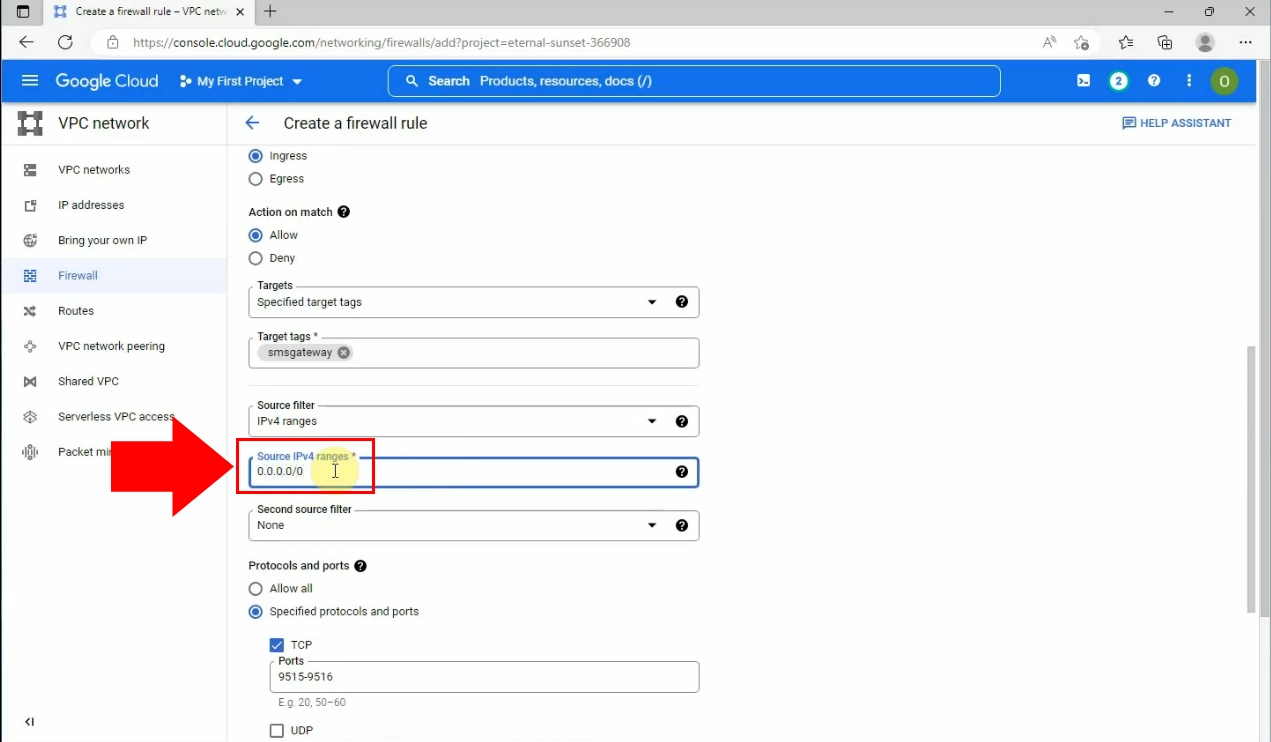
Definieren Sie Protokoll und Ports, indem Sie die TCP-Option ankreuzen und in das Feld "Ports" "9515-9516" eingeben.
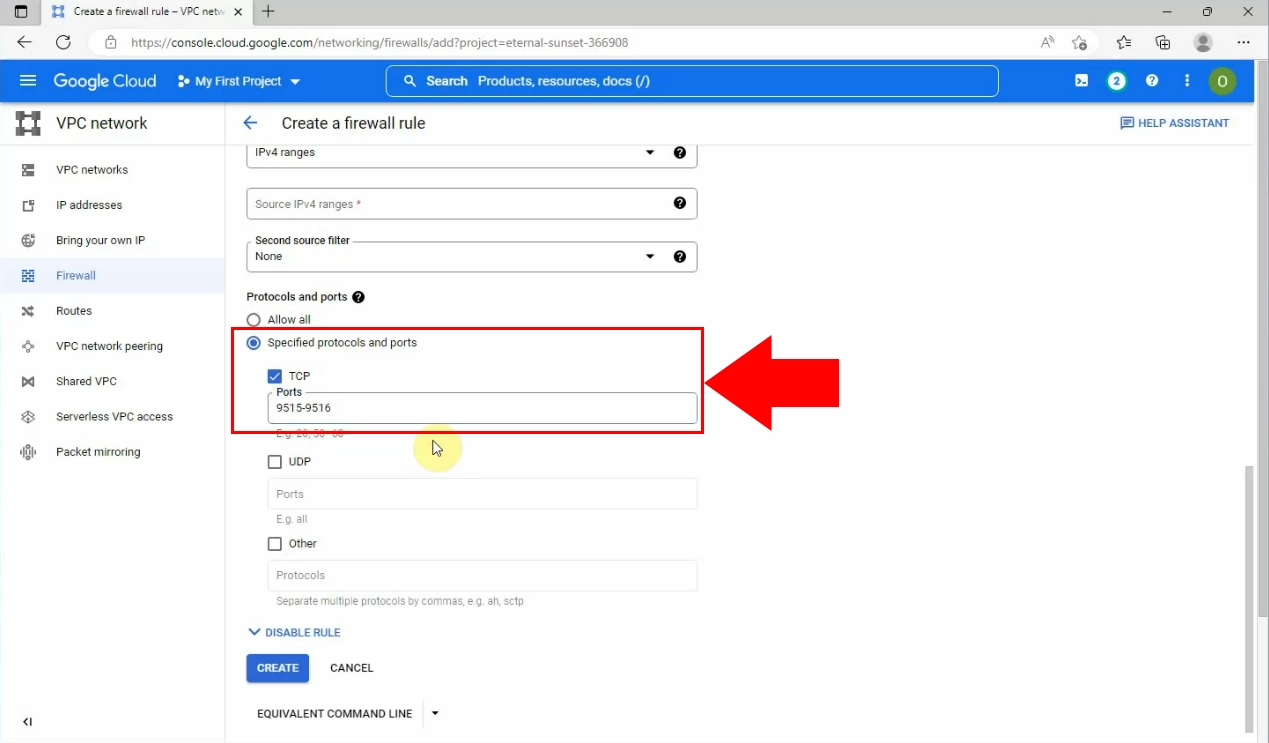
Wenn Sie damit fertig sind, klicken Sie auf die Schaltfläche "Create", um mit diesen Regeln fortzufahren.
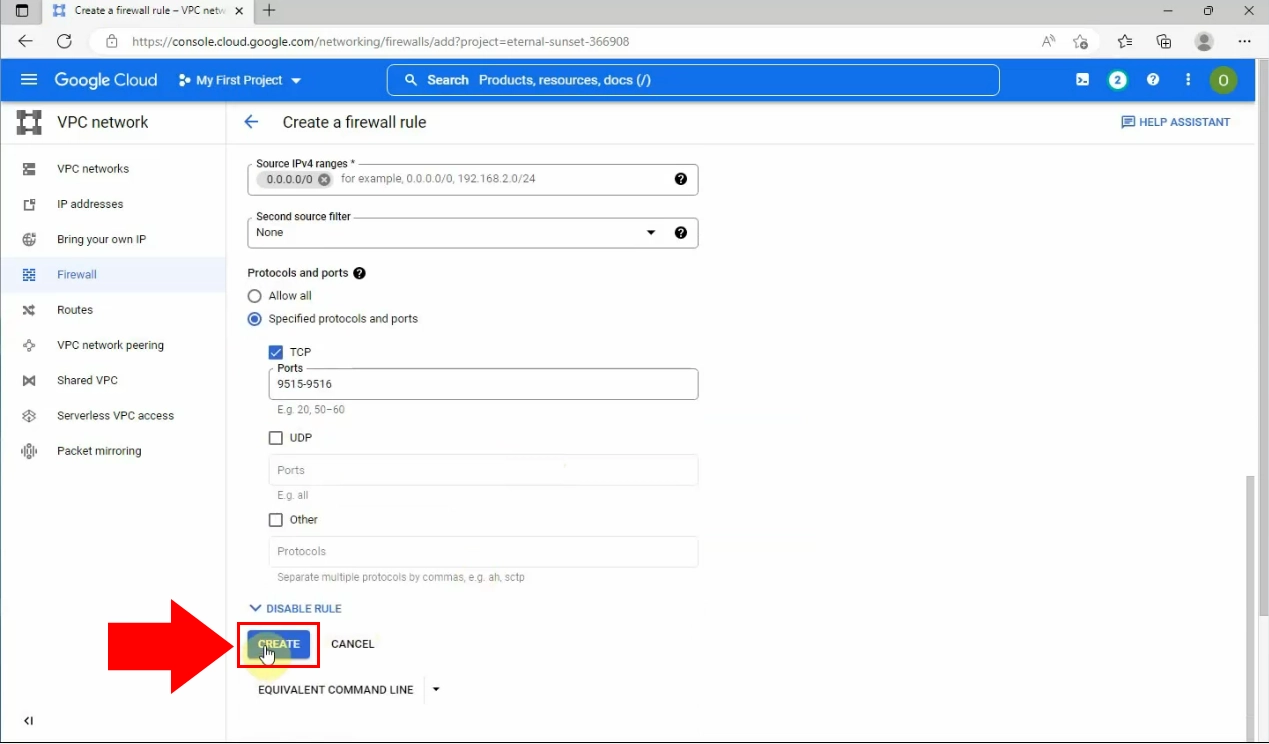
Am Ende des Prozesses können Sie sehen, dass die Firewall-Regel erfolgreich erstellt wurde.
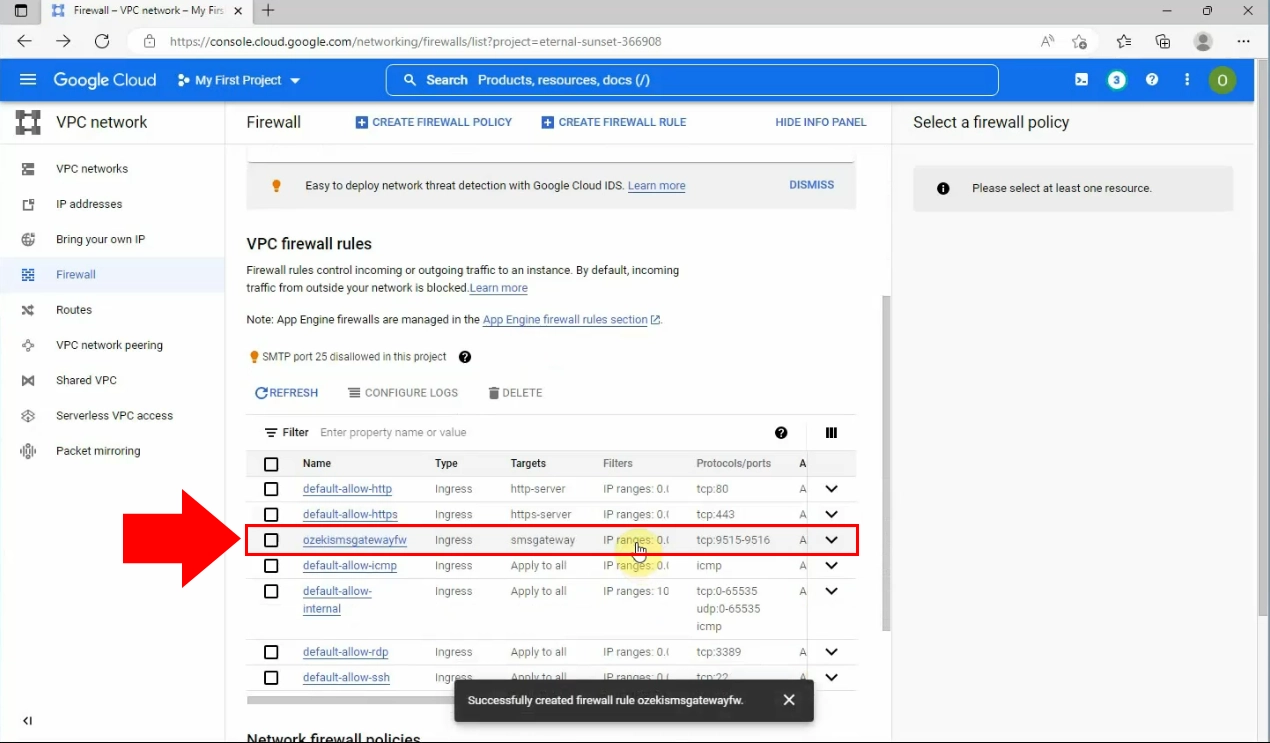
Nun müssen Sie die "VM instances" aus der Dropdown-Liste öffnen, die sich unter dem Punkt "Compute Engine" der Google Cloud-Systemsteuerung befindet. Klicken Sie auf den Link mit dem Namen "ozekismsgateway", um die Details anzuzeigen.
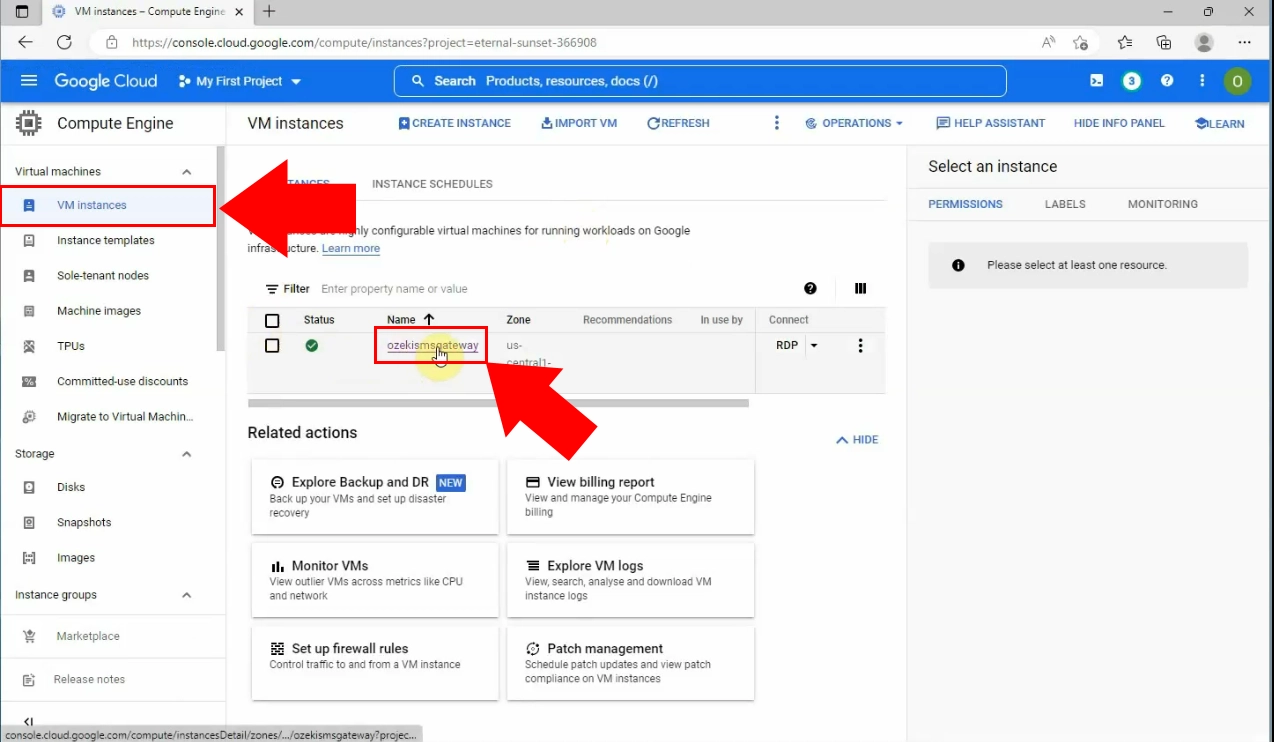
Es ist möglich, Änderungen an der virtuellen Maschine vorzunehmen, indem Sie die Option "EDIT" aus den Überschriften auswählen.
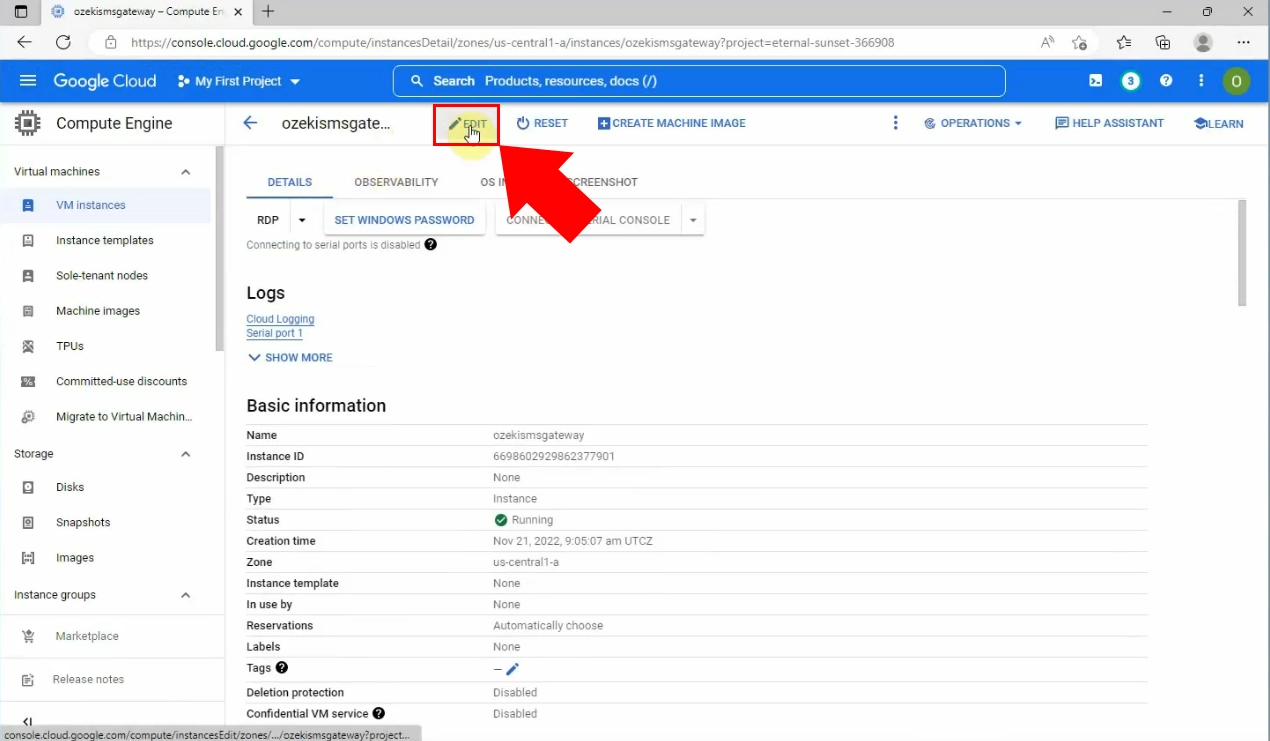
Unter der Option Edit müssen Sie auf der Seite nach unten scrollen und ein Netzwerk-Tag eingeben: "smsgateway" in das Feld "Network tags".
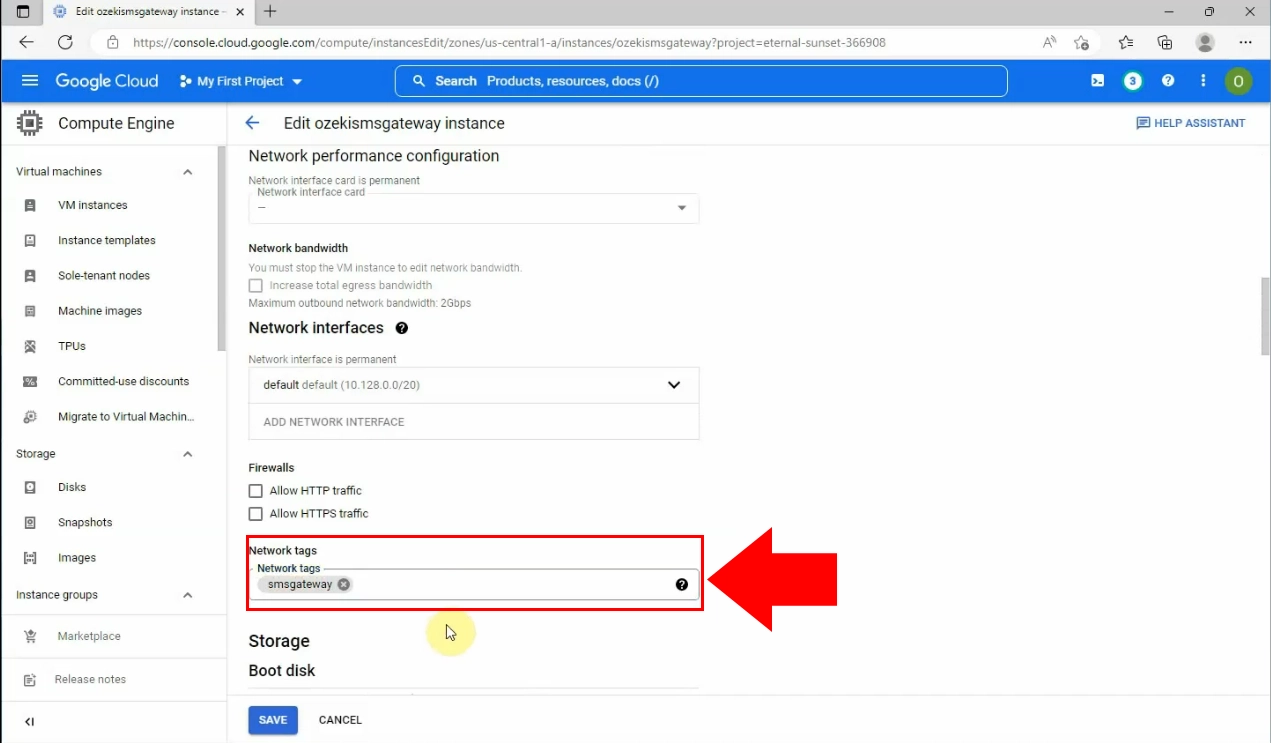
Wenn Sie fertig sind, klicken Sie auf die Schaltfläche "Save" am unteren Rand der Seite, die blau hervorgehoben ist.
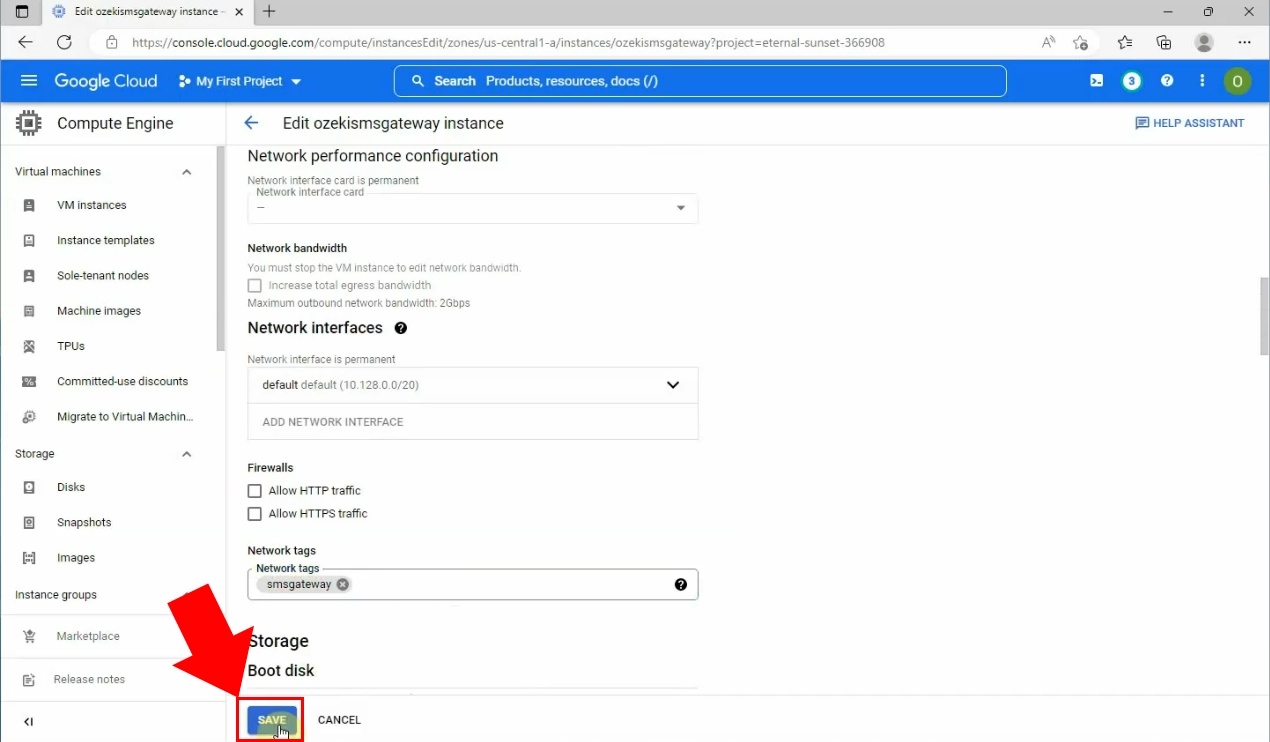
Scrollen Sie auf der Detailseite zum Abschnitt Network Interfaces und kopieren Sie die externe IP-Adresse in die Zwischenablage.
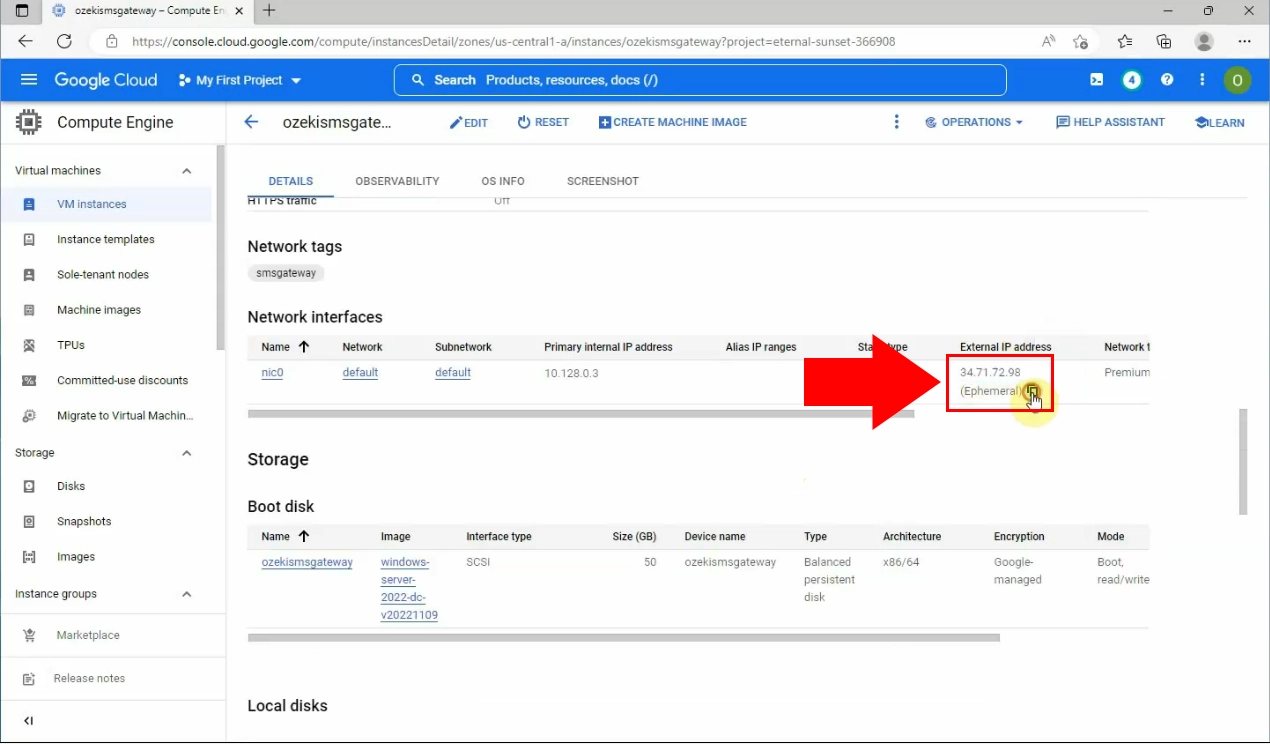
Melden Sie sich remote beim Ozeki SMS Gateway an, indem Sie die kopierte externe IP-Adresse in das Suchfeld
Ihres Browsers einfügen. Fügen Sie davor den Ausdruck "https://" und danach den numerischen Code ":9515" ein. Klicken Sie auf die Option "Advanced" und dann auf den Link "Continue" zum Ozeki SMS Gateway.
Danach melden Sie sich mit Ihren eindeutigen Daten in Ihrem Ozeki SMS Gateway-Konto an.
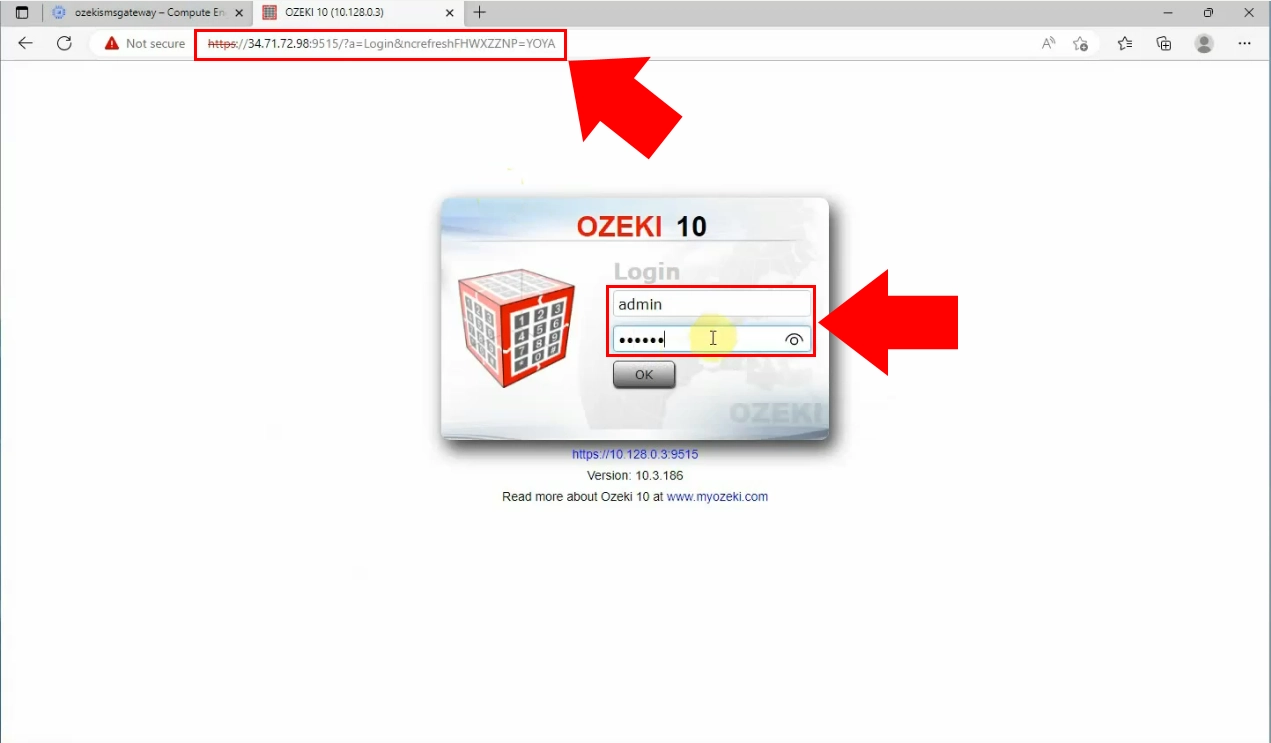
Schließlich, wenn Sie sich remote in Ihr Konto eingeloggt haben, werden Sie sehen, dass die SMS-Gateway Seite für Sie zugänglich ist.
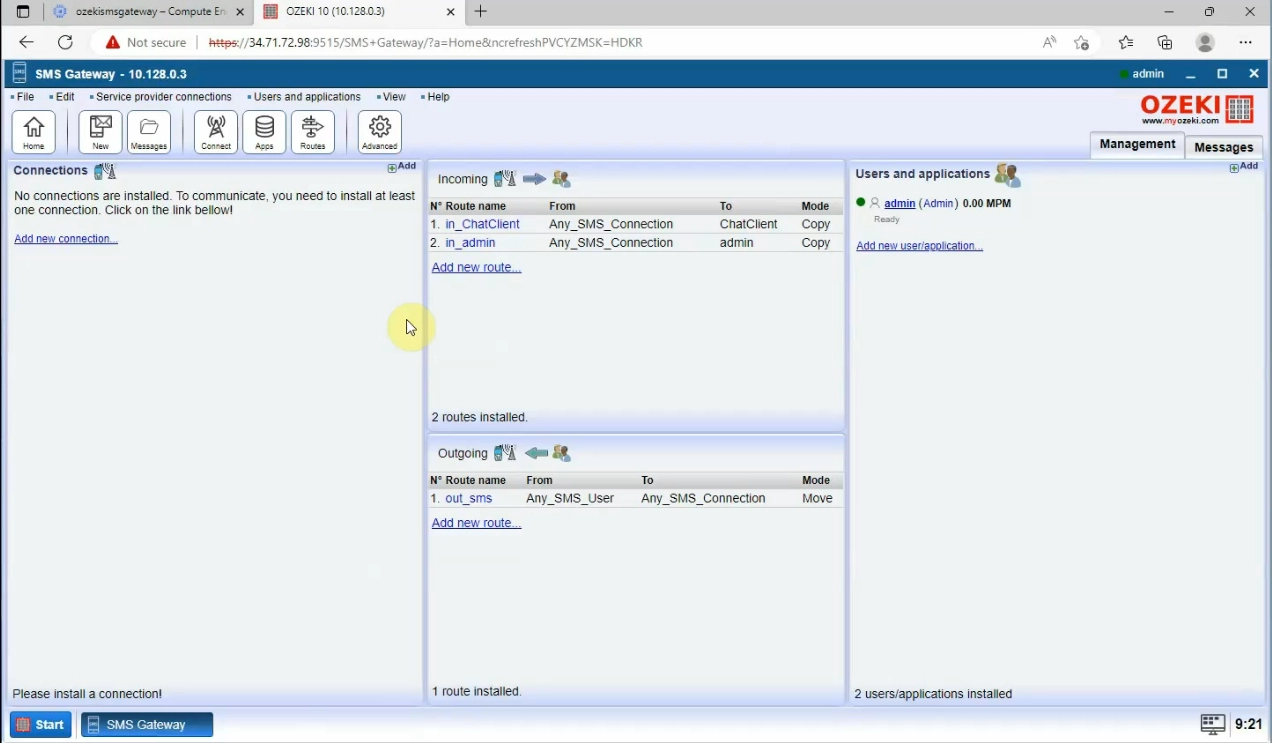
Fazit
Die Anleitung zeigt die Installation und Nutzung von Ozeki SMS Gateway mit Google Cloud zur Verbesserung der SMS-Kommunikation. Google Cloud wird als eine On-Demand-Computing-Ressourcenplattform über das Internet erklärt. Der Installationsprozess wird kurz skizziert, einschließlich der Erstellung einer virtuellen Maschine, der Installation von Ozeki SMS Gateway und der Konfiguration von Firewall-Regeln. Die Anleitung bietet Schritt-für-Schritt-Anleitungen für jede Phase des Installationsprozesses. Insgesamt dient sie als umfassende Anleitung, um Unternehmen dabei zu helfen, ihre SMS- Kommunikationsfähigkeiten mit Ozeki SMS Gateway auf Google Cloud zu verbessern.
